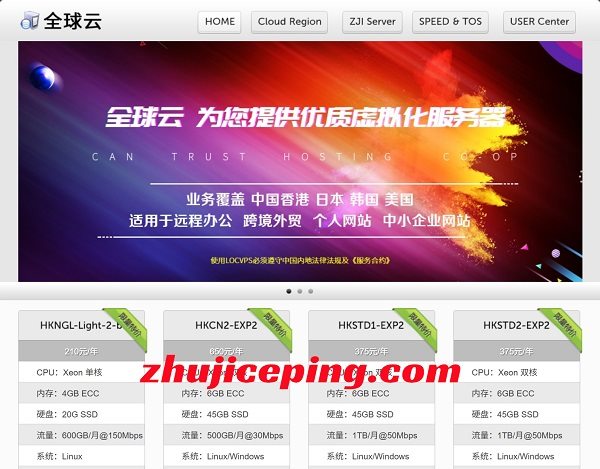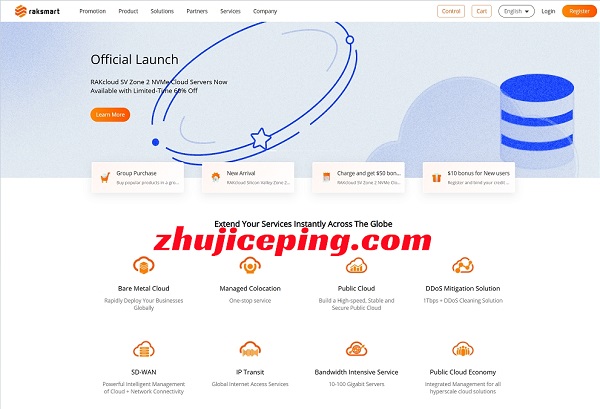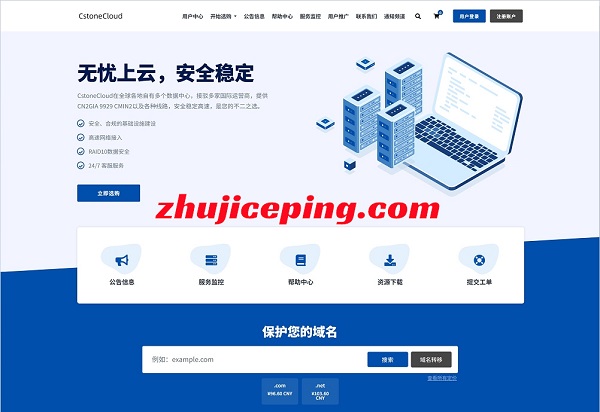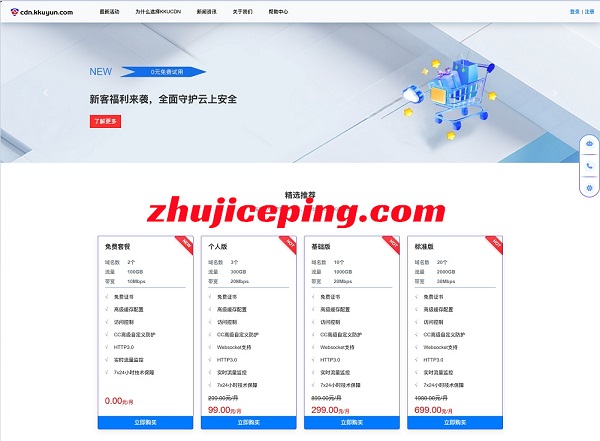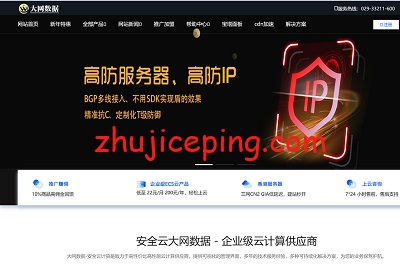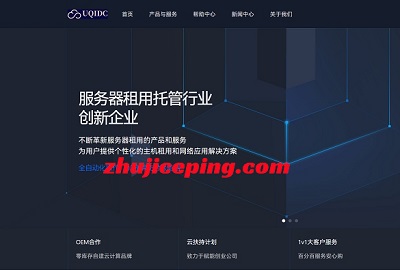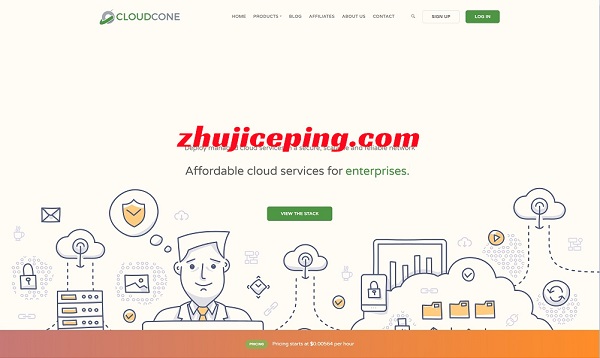sharktech(鲨鱼机房)推出了公共云服务器快一个月了吧,这里说的不是VPS,VPS是老业务了,官方老早就有了。有些人估计看了头晕,一头雾水不知所云,比以前的VPS复杂多了。不着急,主机测评带着大家做个简单的教程,保证能玩!
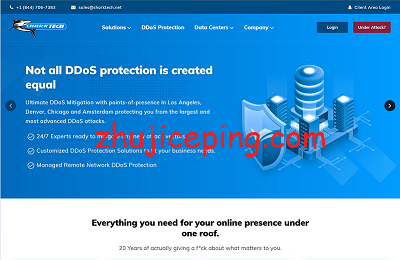
公共云服务器一共分4种:
分别是:Small、Medium、Large、Enterprise;区别就是分配的资源不同,按小时计费的价格自然也不同。有洛杉矶、芝加哥、丹佛、荷兰阿姆斯特丹4个可选数据中心!
官方购买链接:
https://secure.sharktech.net/helpdesk/cart.php?a=add&pid=602
如何注册,这个太简单了,填写资料付款,不赘述了!我们直接从如何使用开始!
购买成功后,我们在 sharktech.net 官方后台可以看到大致下面的界面,我们直接点击Panel Login进入公共云服务器管理面板,需要用到的登录信息你可以去自己的电子邮箱里面找,也可以在下图里面的“Access Information”清晰地看到:
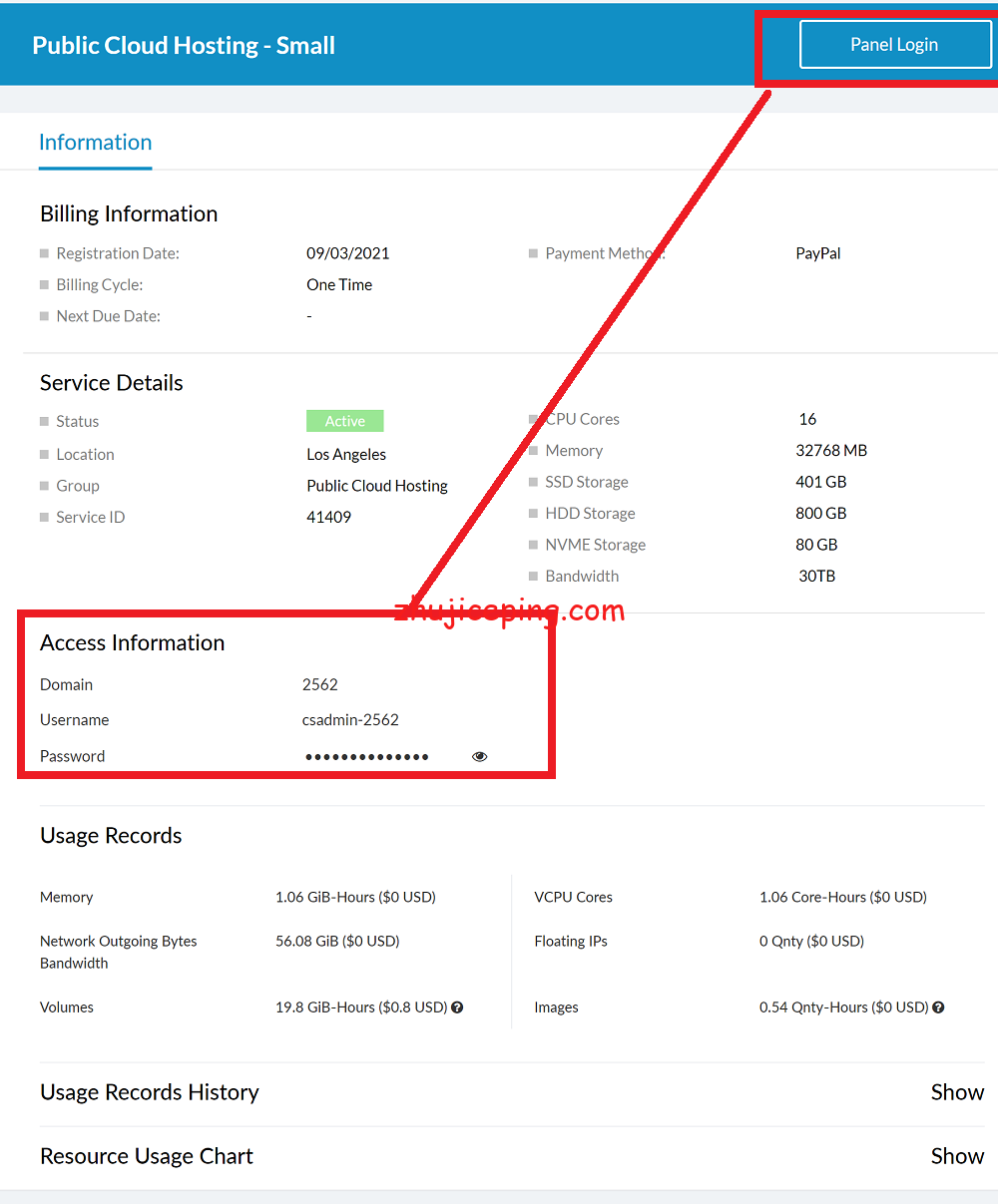
登录公共云服务器管理后台后看到如下面两张图,一张是资源监控图:
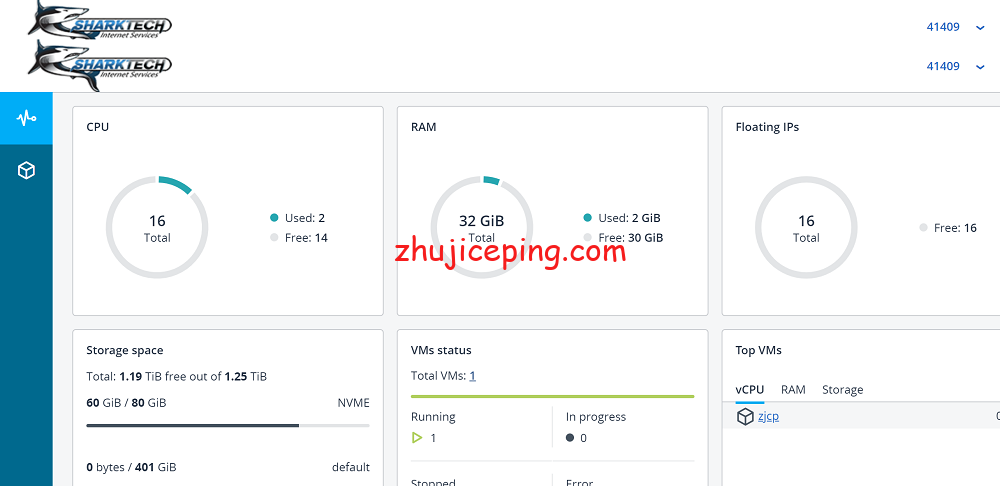
另外一张是公共云服务器管理界面图,我们这里命名为“图B”,等会儿会用到这个图B的:
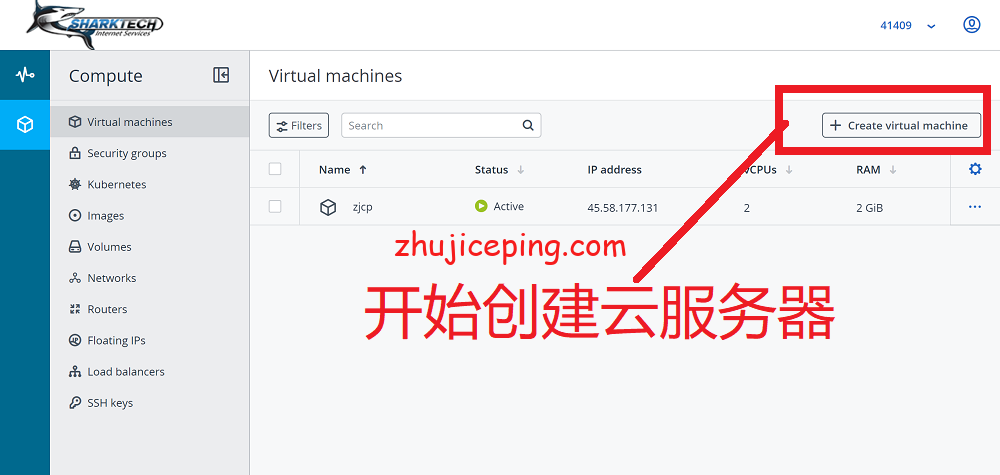
点击Create virtual machine后我们就开始创建云服务器的步骤了,如下图:
先命名一下吧,比如zhujiceping-demo,选择用 Image创建吧,站长习惯这个。
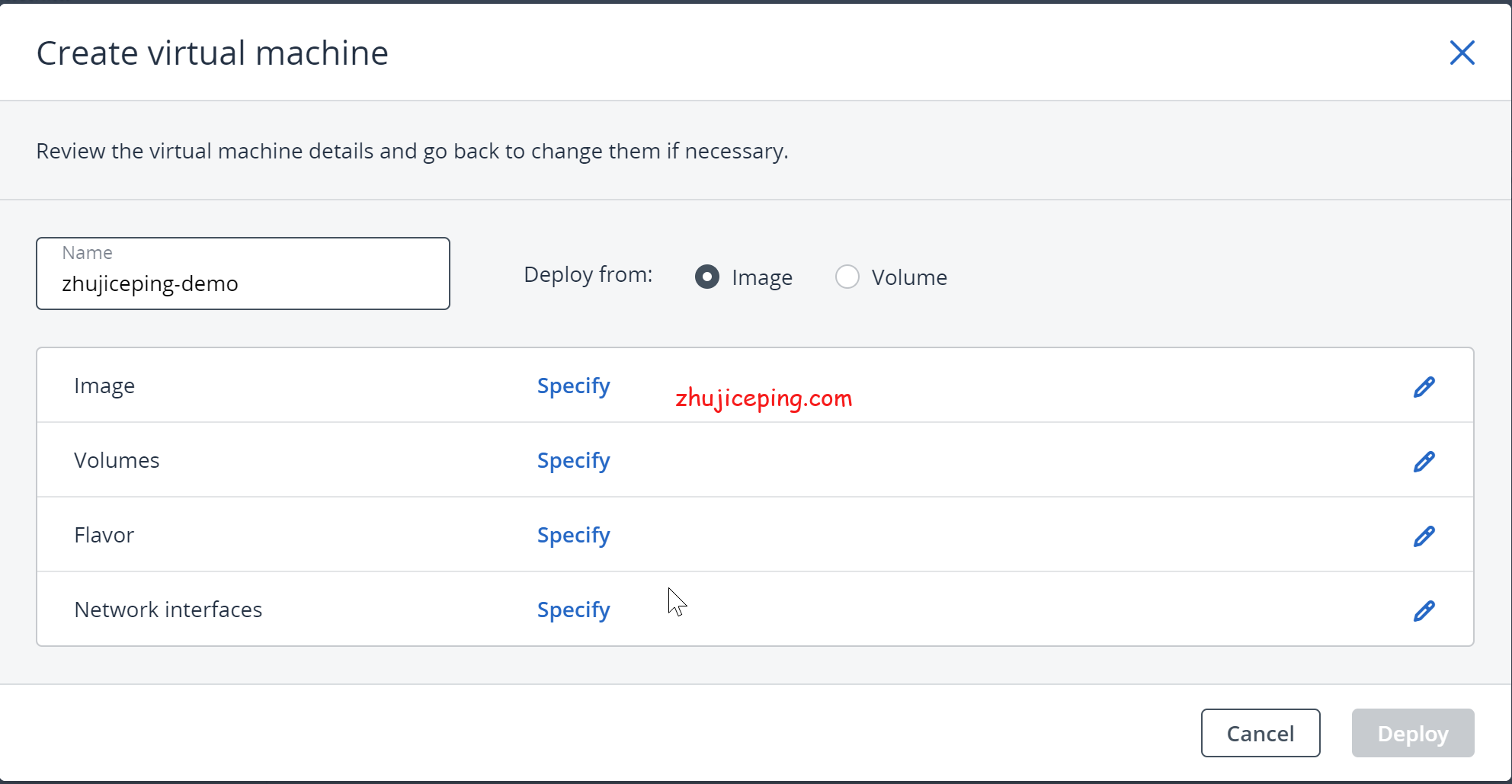
Image选项,选择自己需要的操作系统:
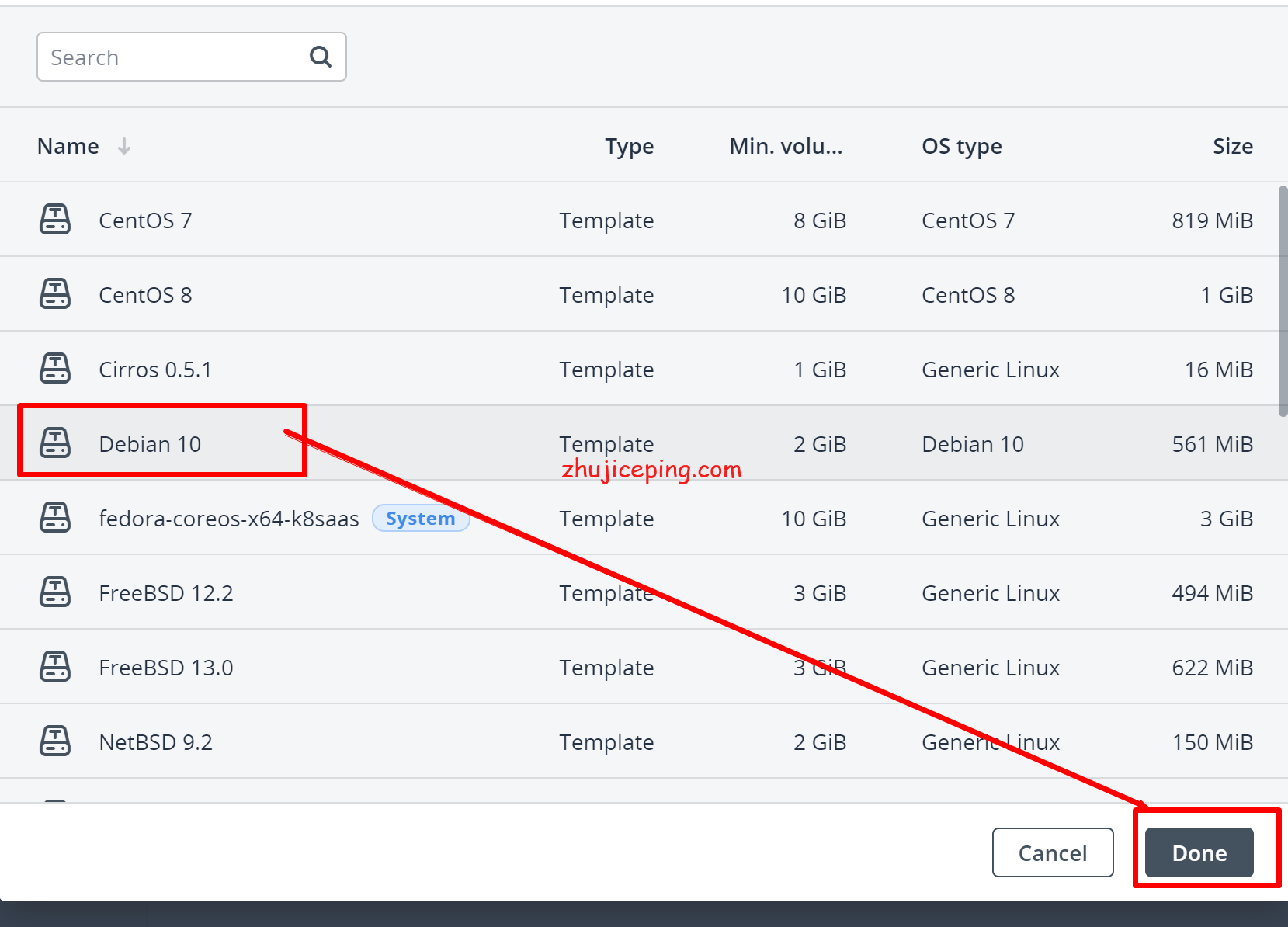
选择完成之后发现硬盘默认太小了,我们返回来编辑下,换大点儿:
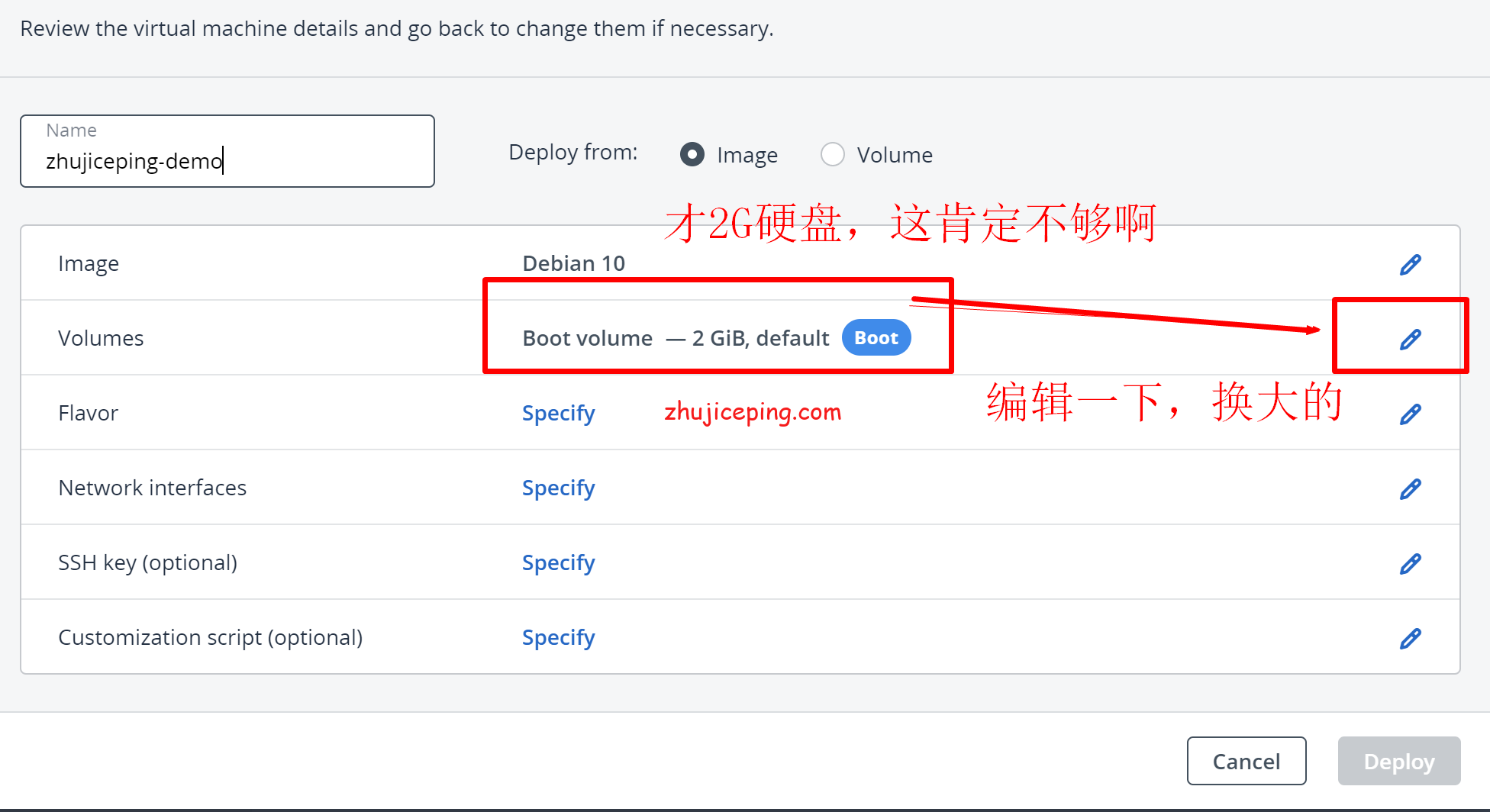
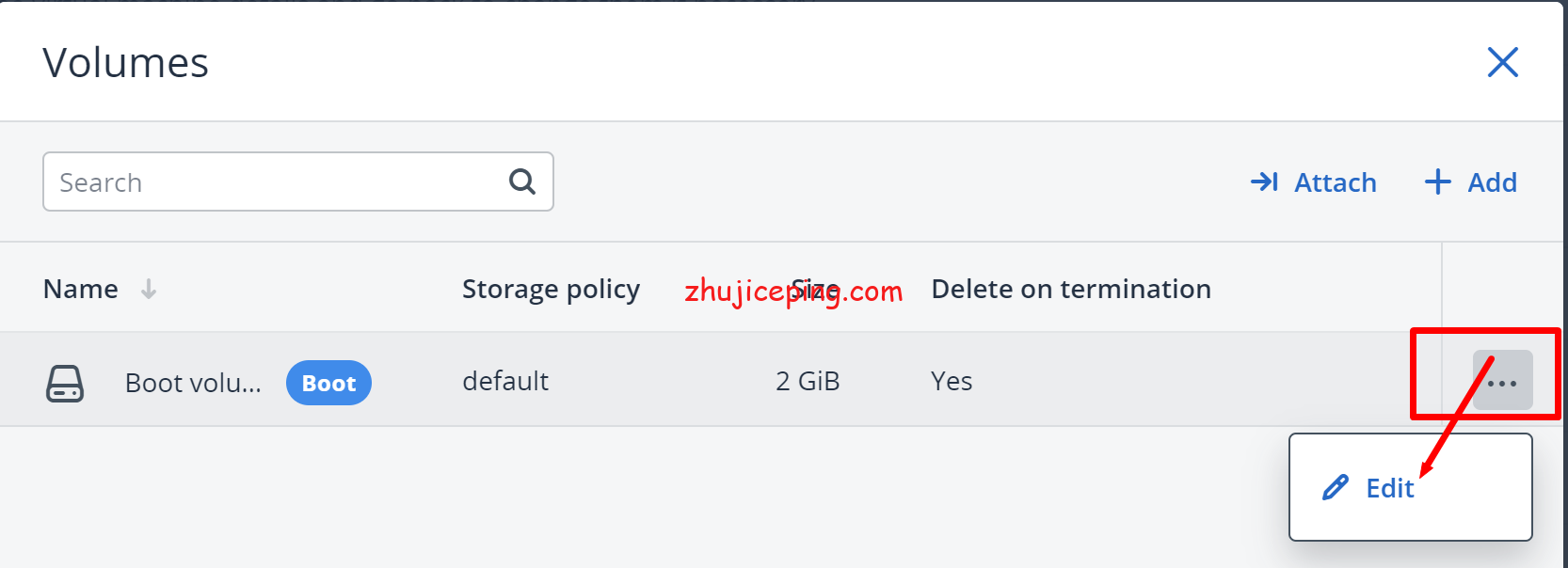
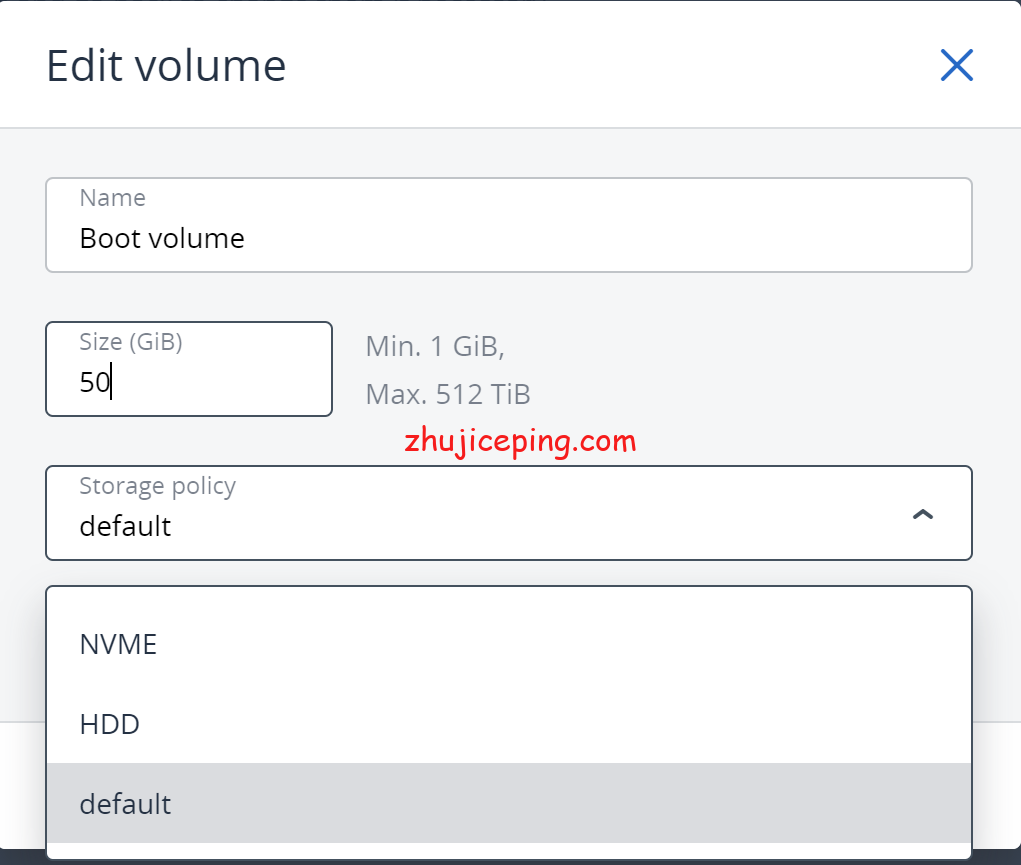
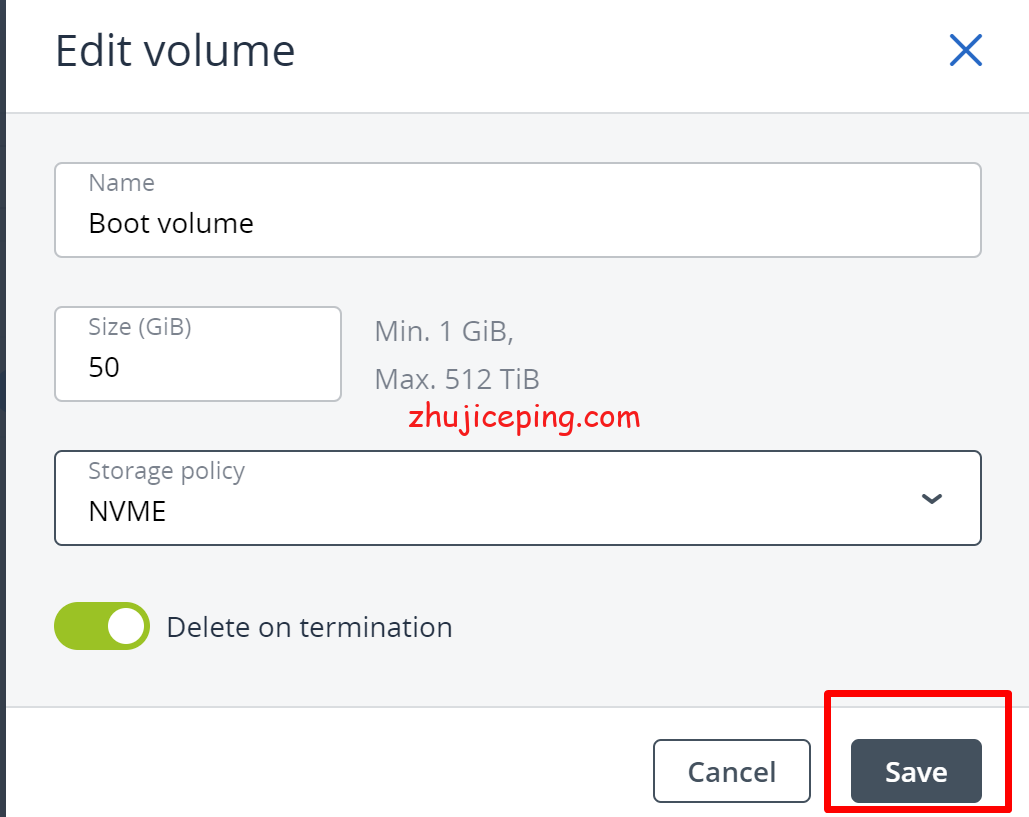
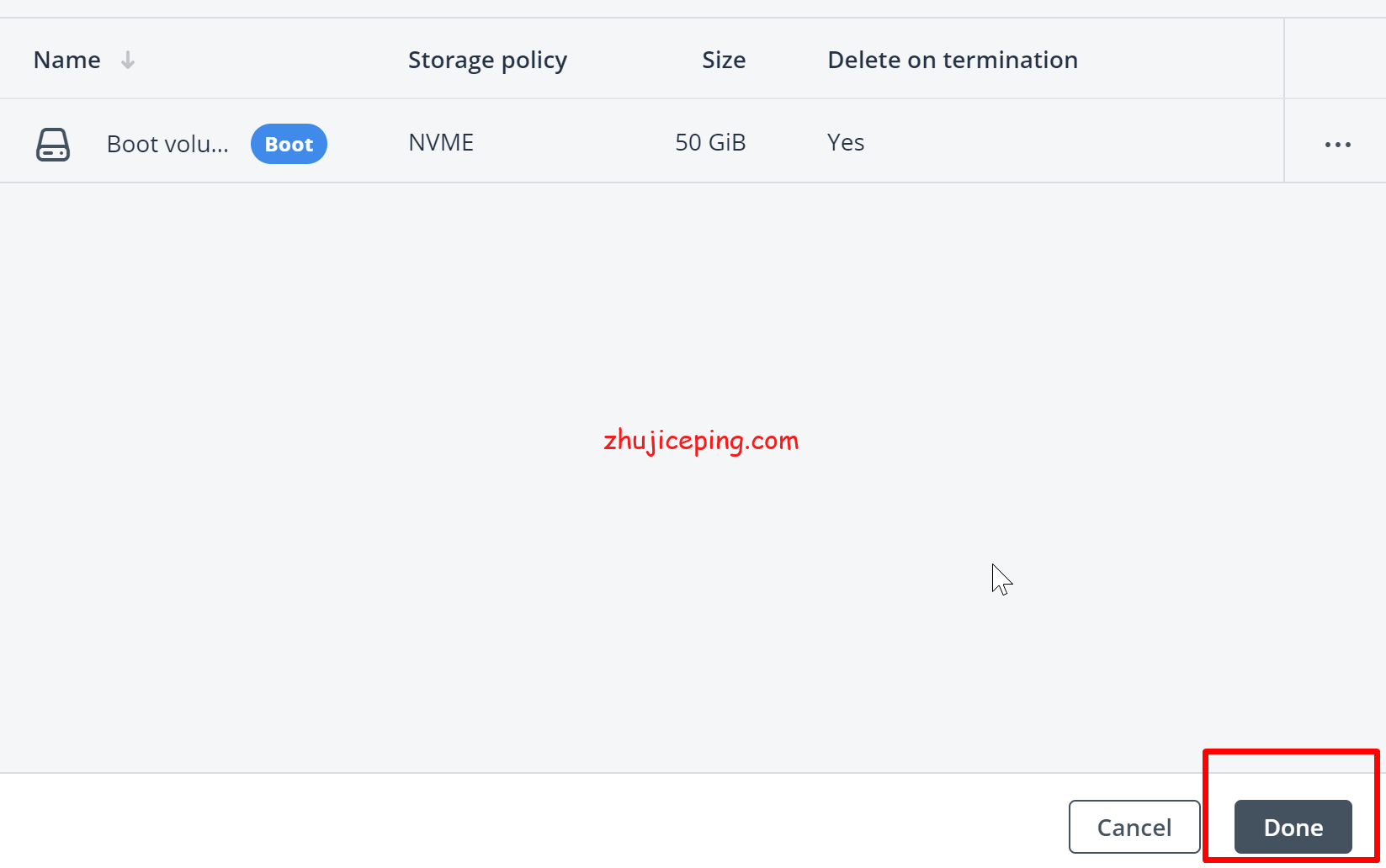
接下来Flavor,其实就是选择内存和CPU的配置大小的问题:
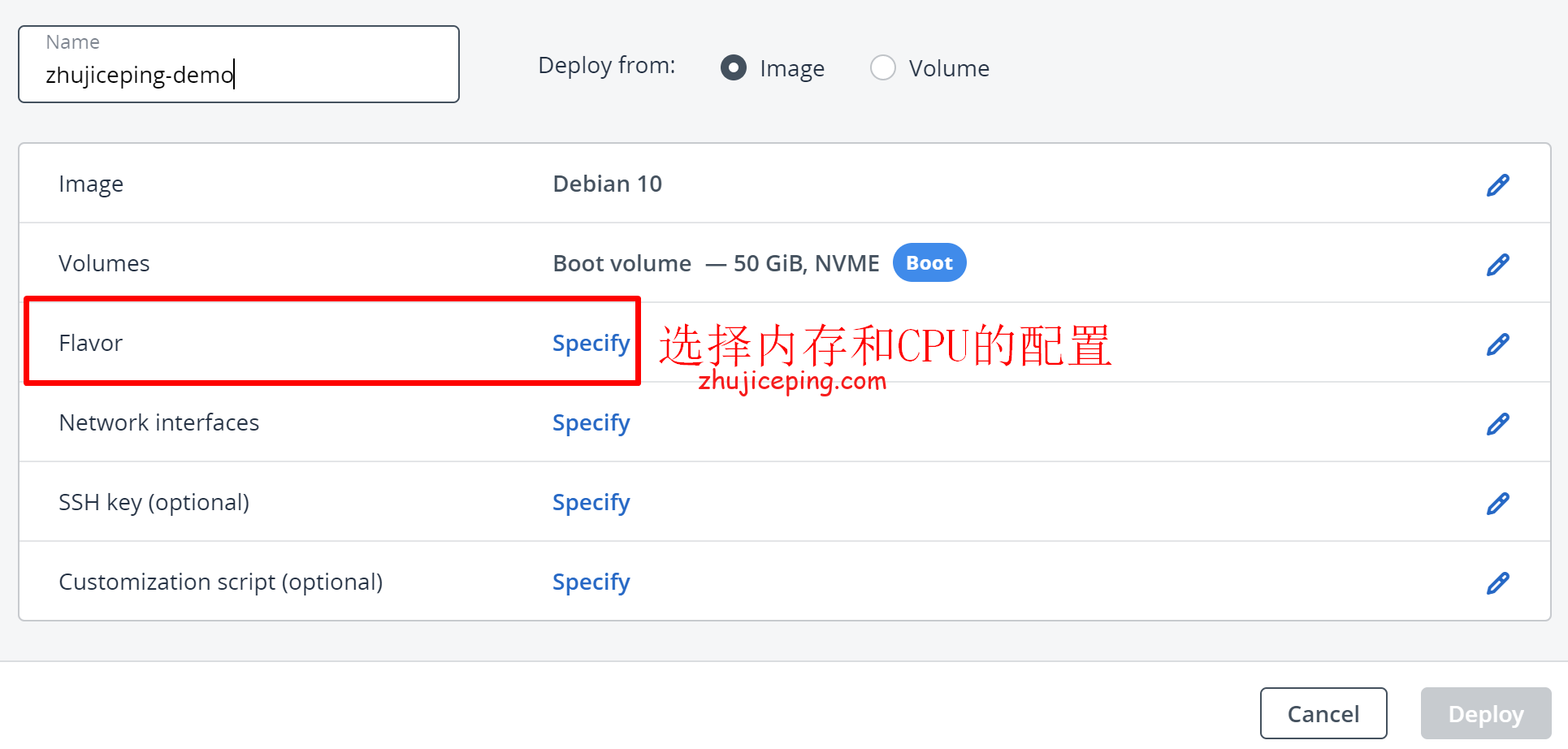
比如选个2G内存、2核的 SMALL:
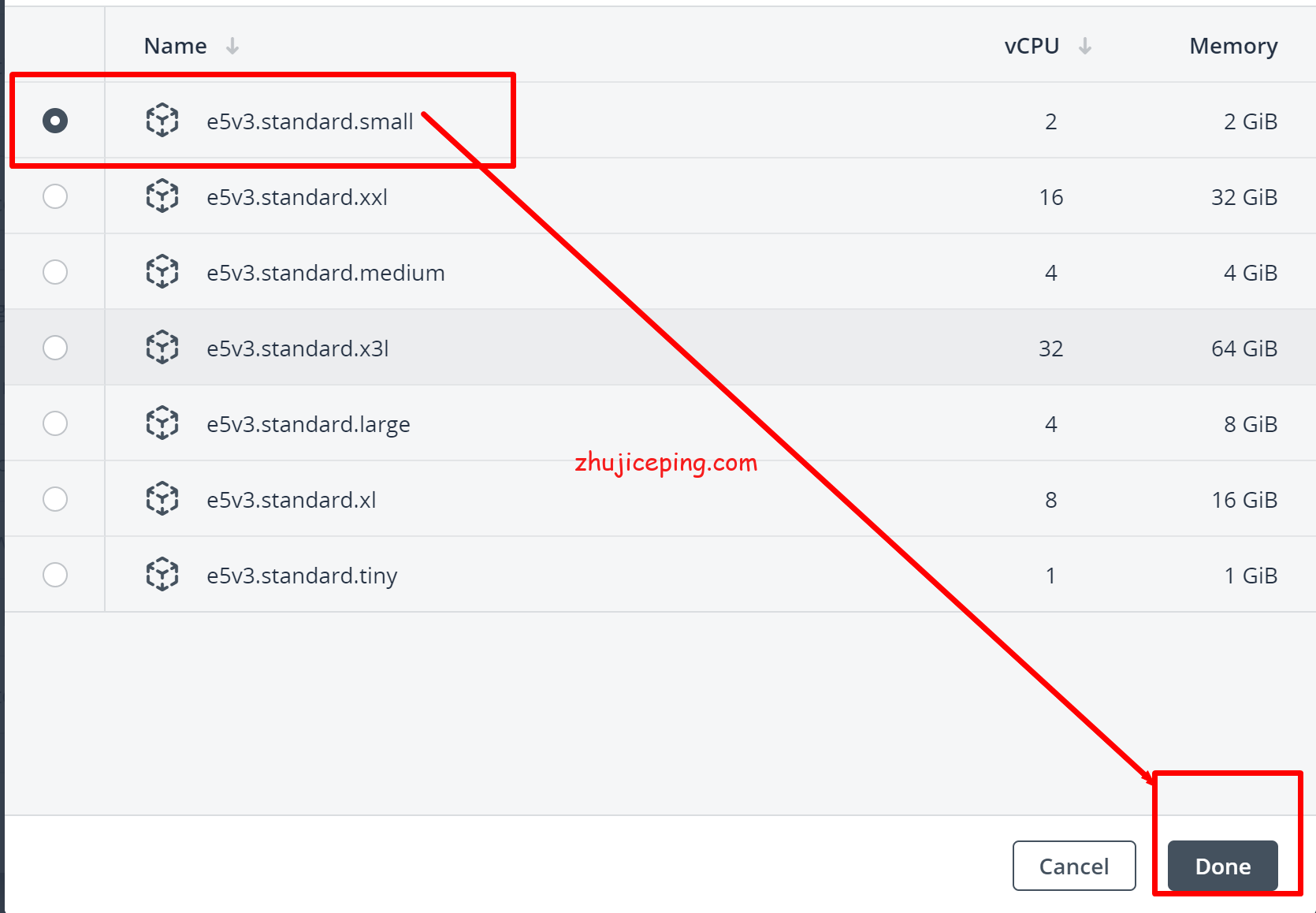
来选择网络选项:
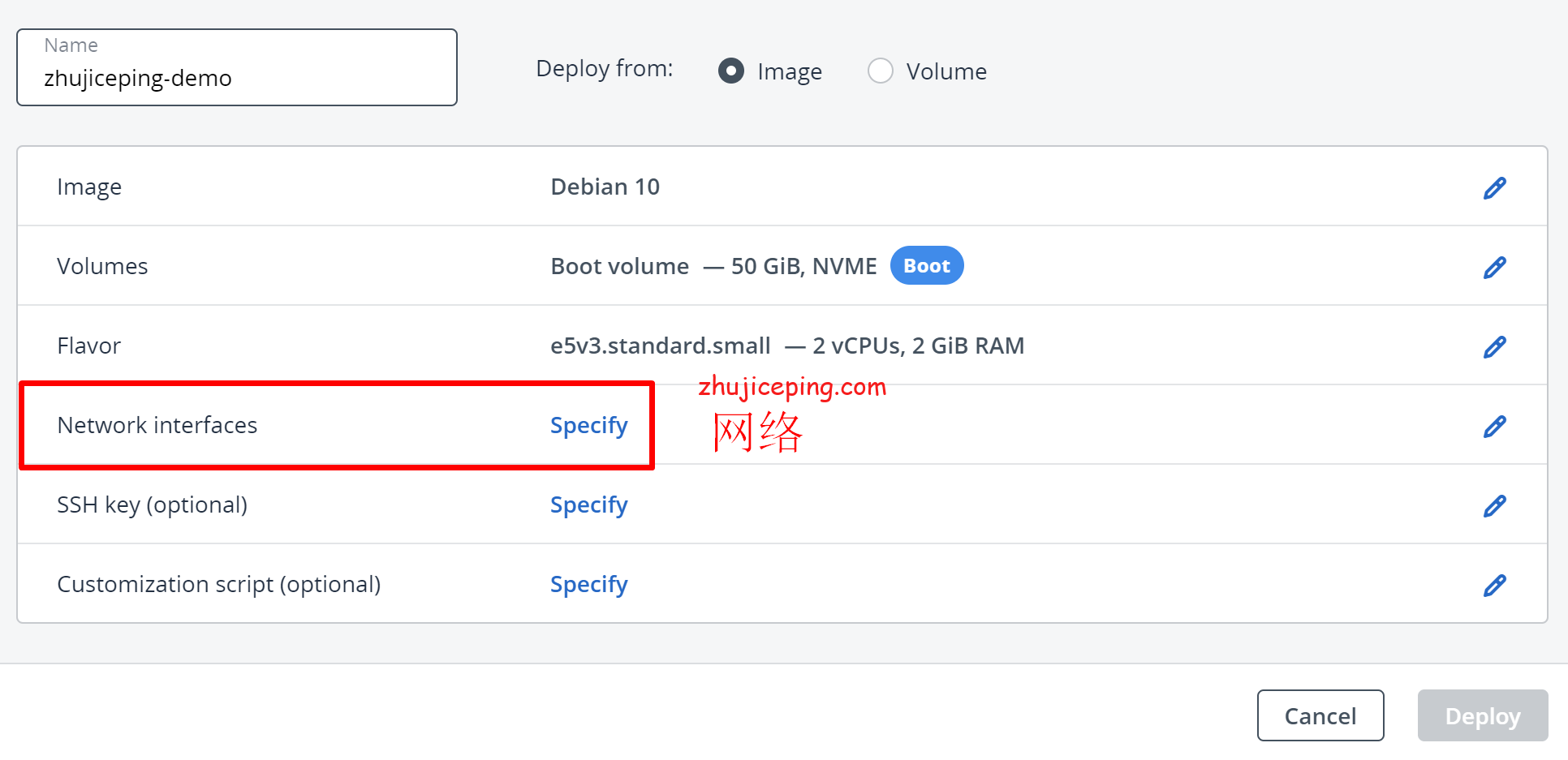
添加:
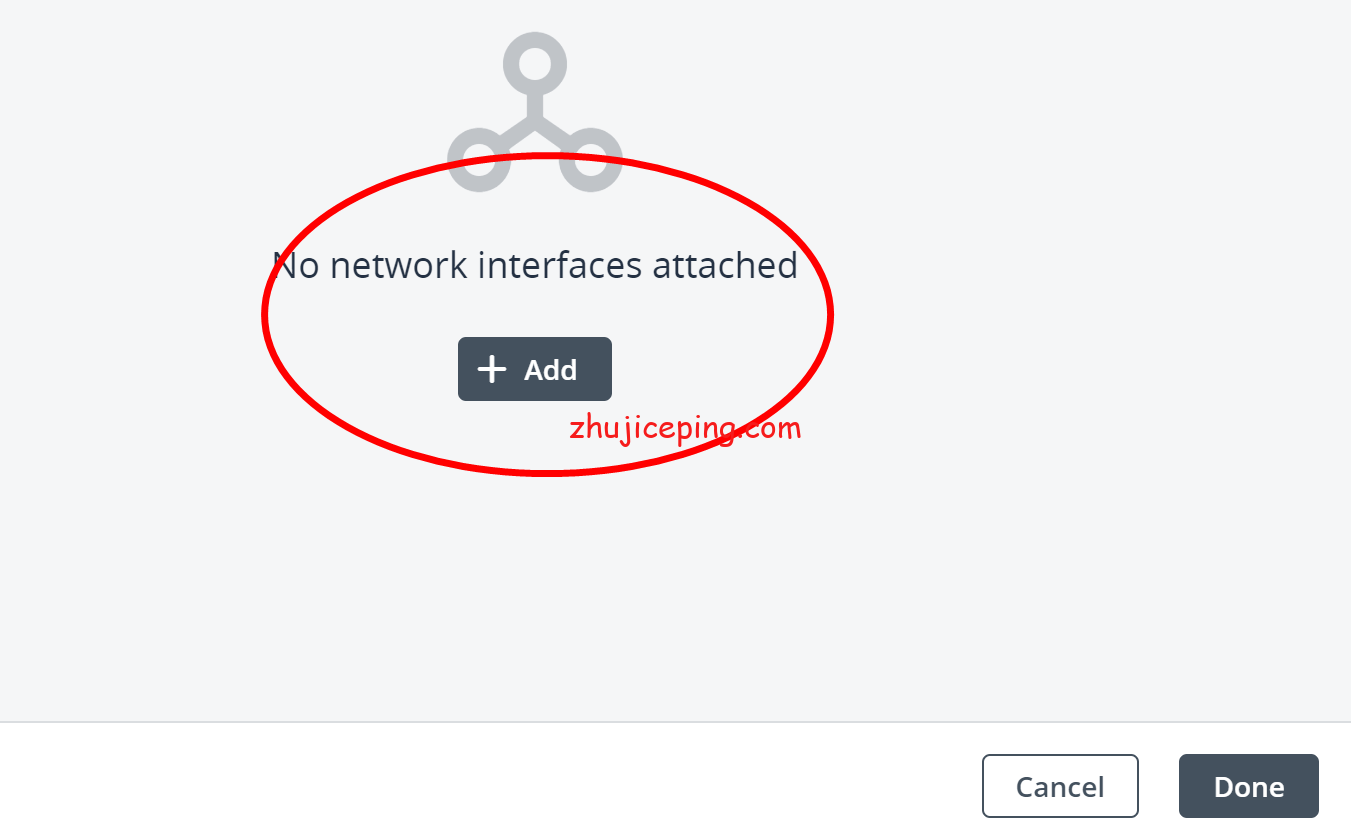
Network Select下拉选择即可:
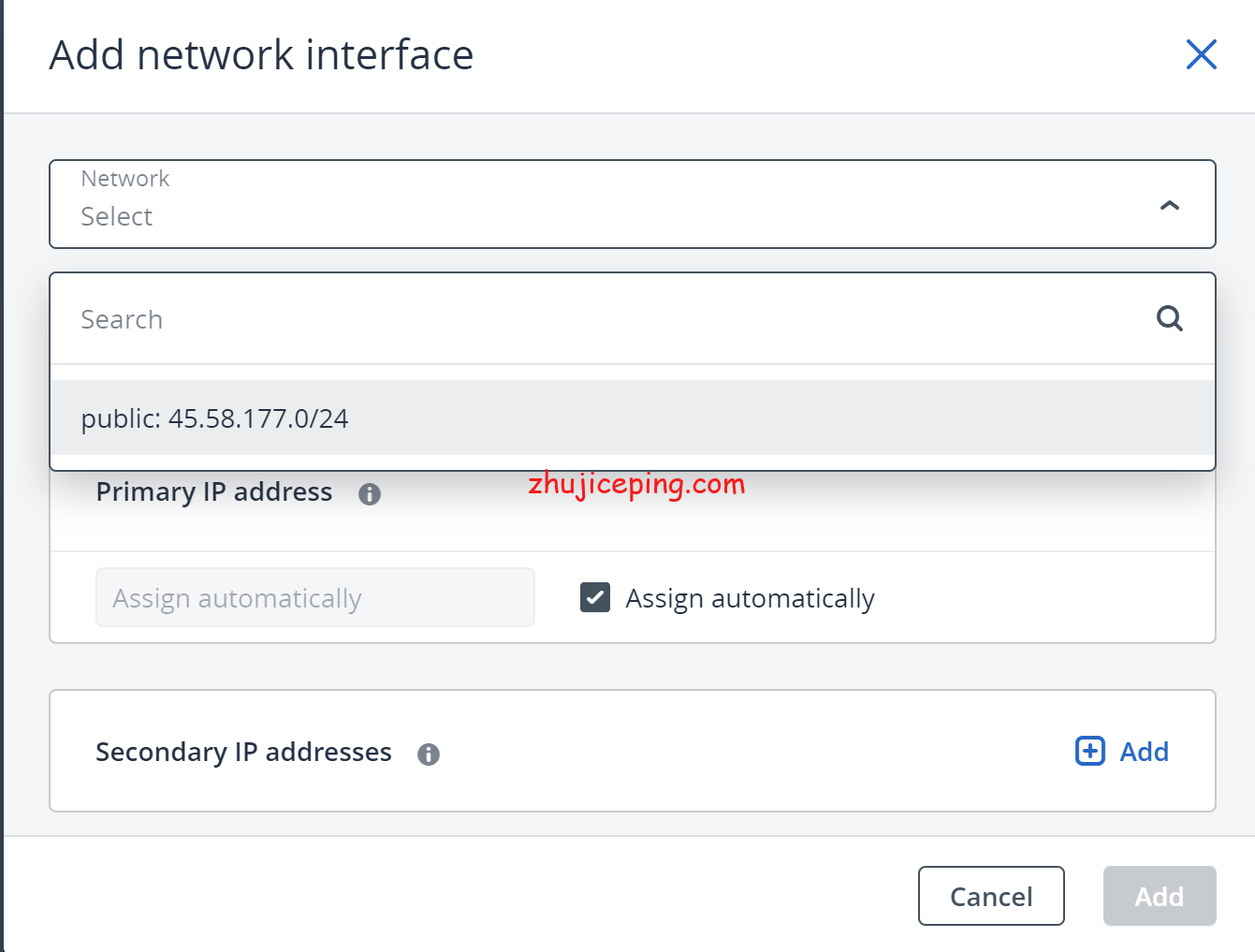
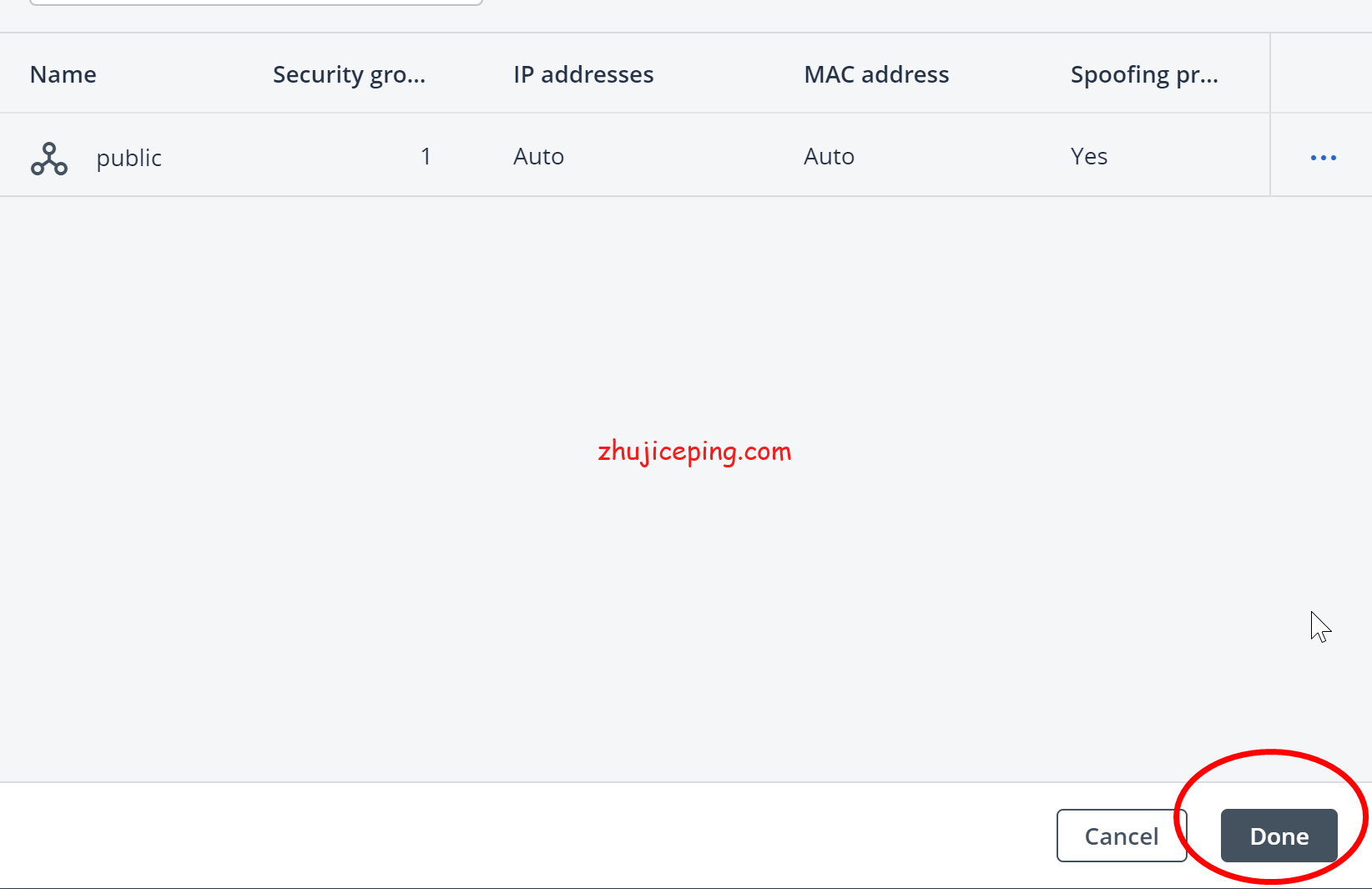
添加SSH KEY,这个是必须的,不然没办法登录,强制SSH key登录的。
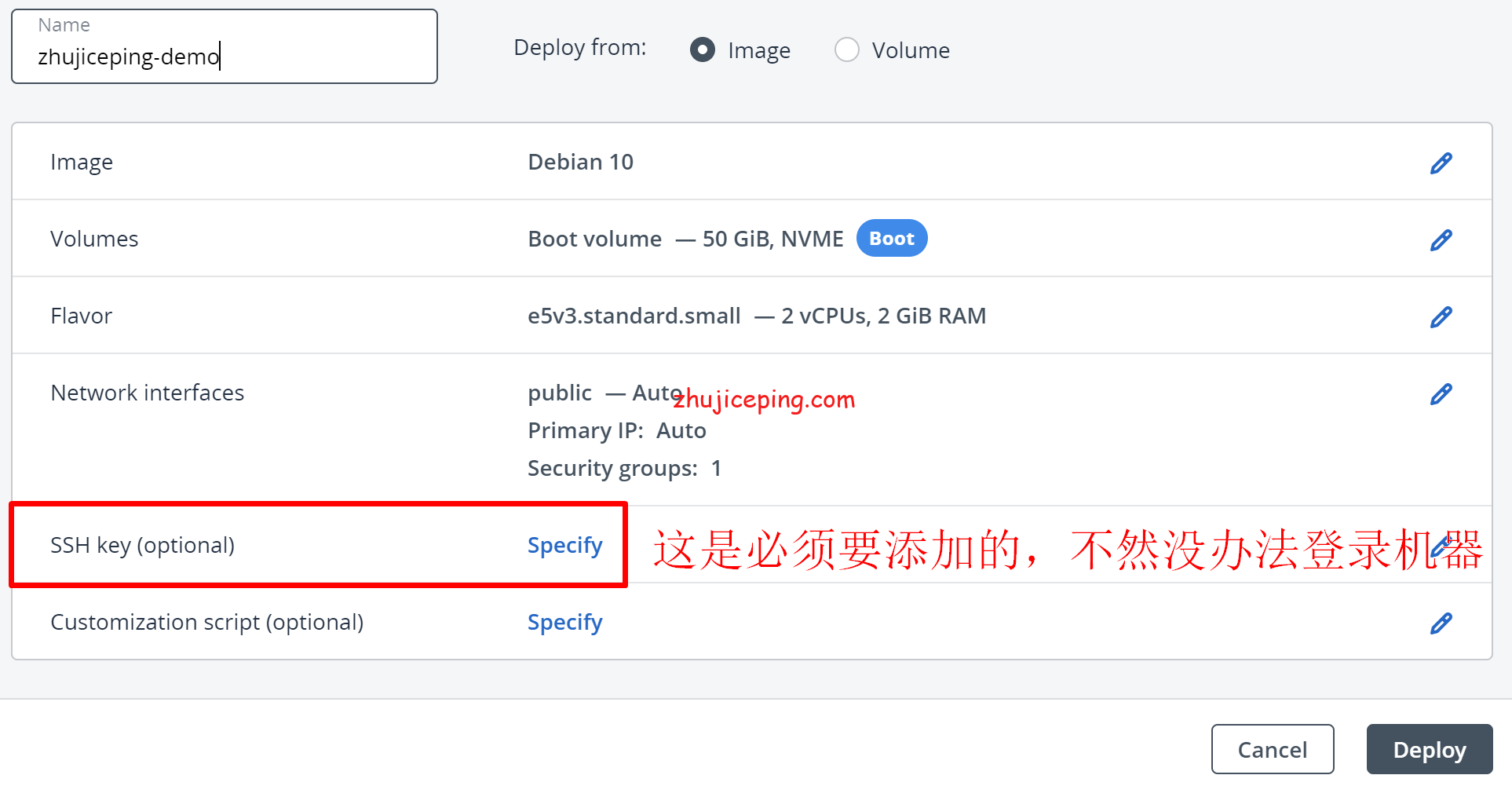
点击Add,然后添加 SSH KEY的信息,然后选中自己添加的KEY,比如 图中名称为zjcp的这个key。这个添加SSH KEY的步骤,我们也可以上前面的“图B” 左下角的“ssh keys”里面单独实现,可事先添加好,然后在这里直接选中“zjcp”这个已经添加好的ssh key就行了。
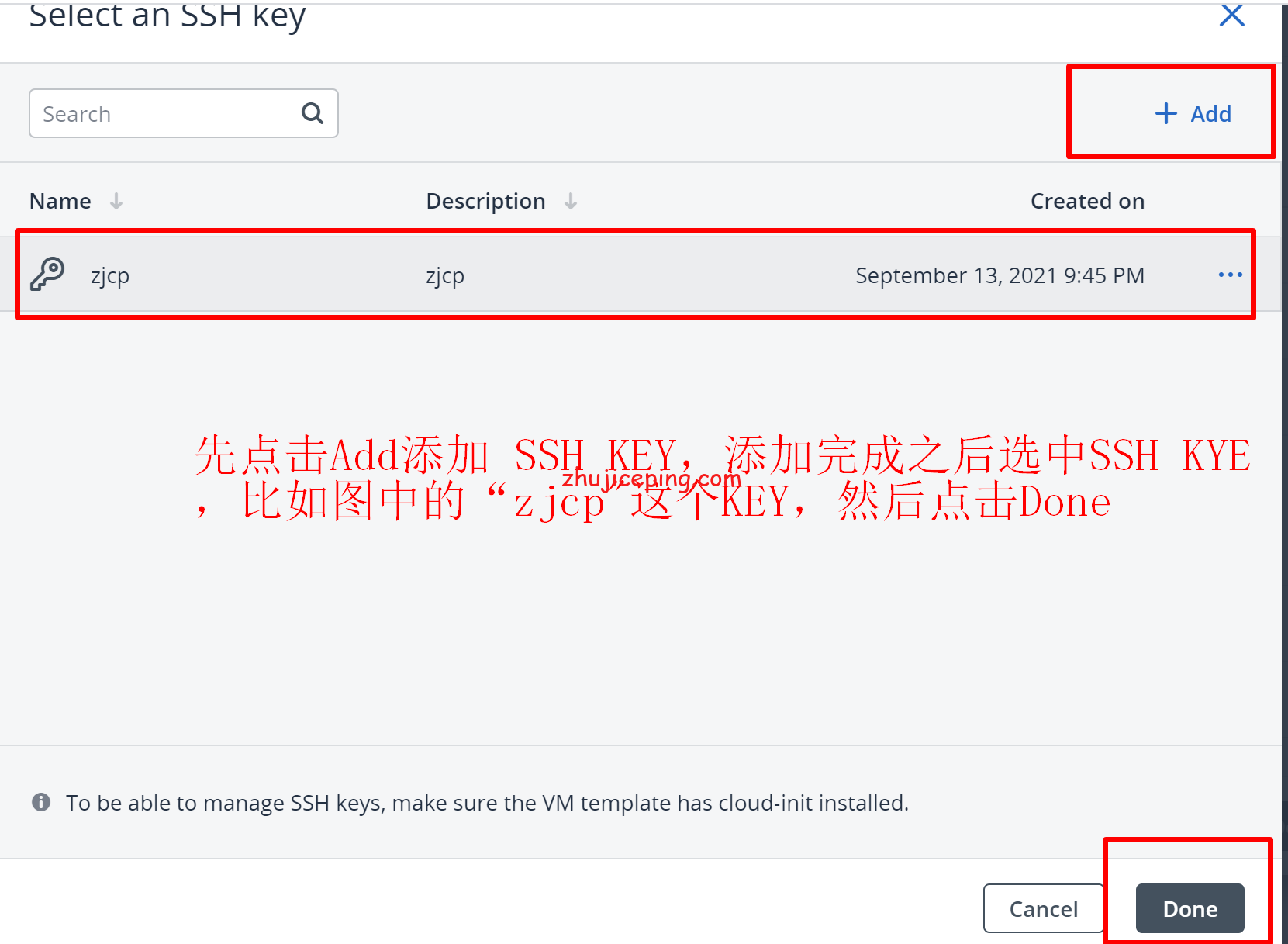
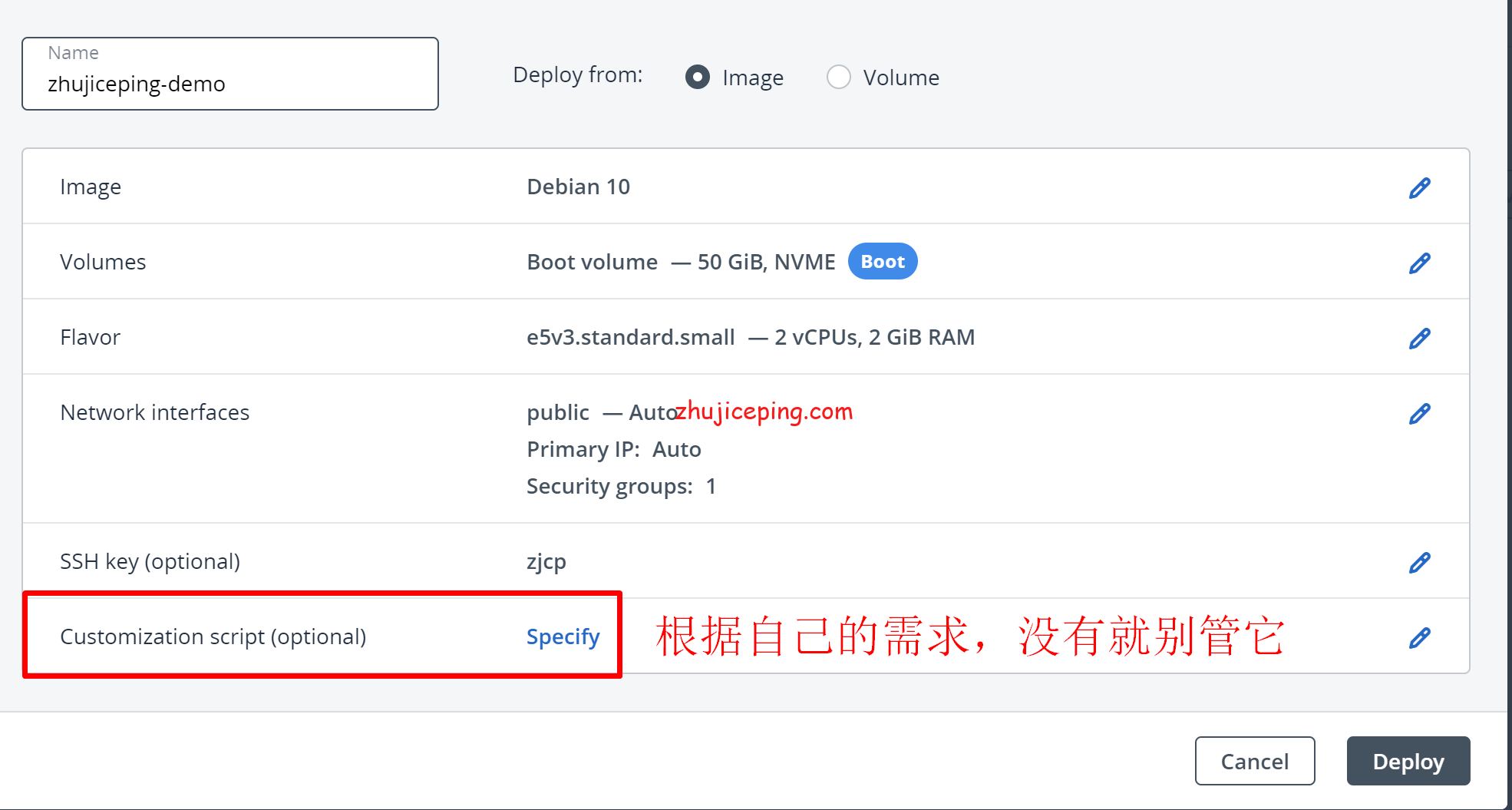
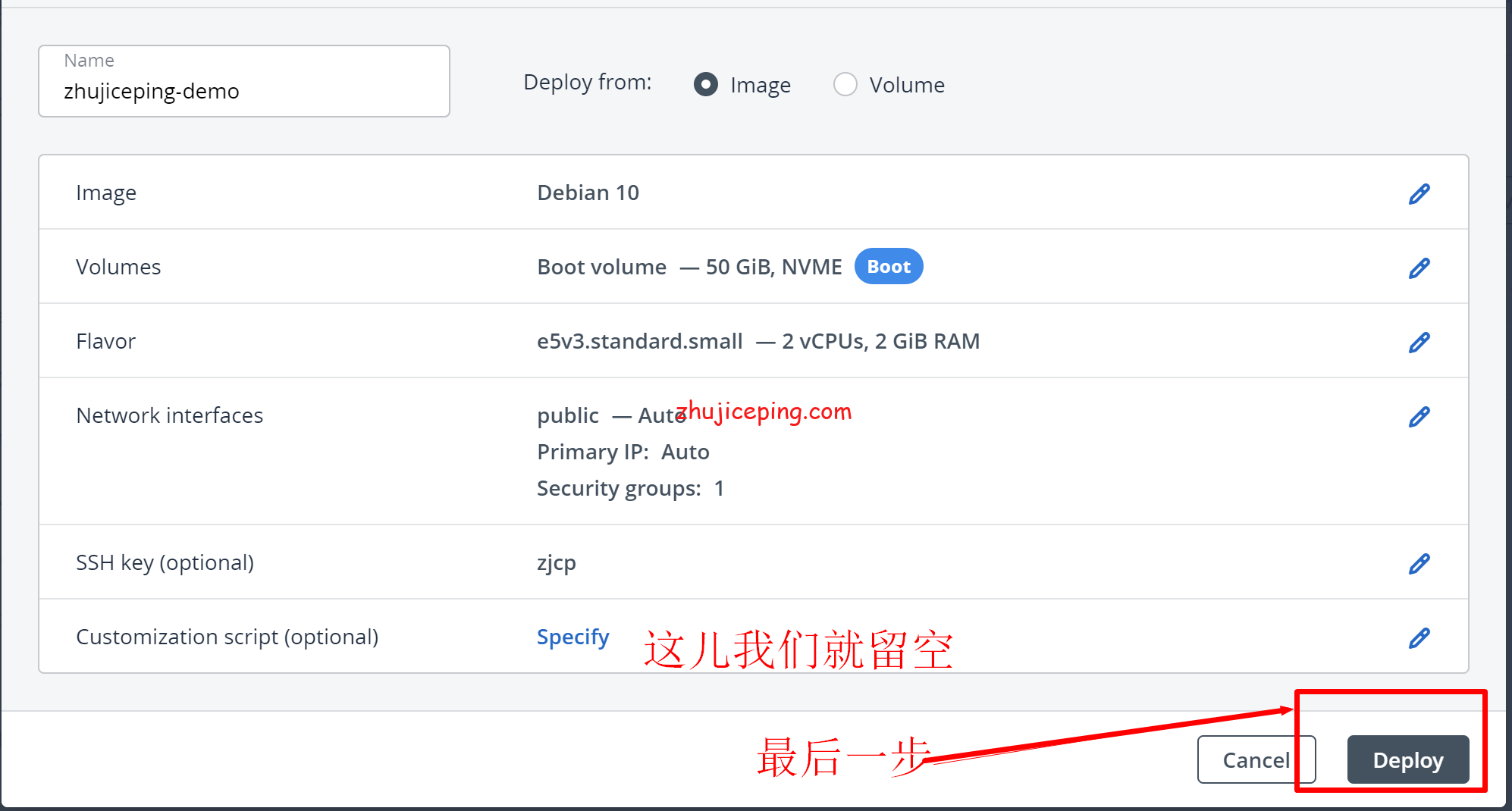
创建好的云服务器就下面这样子:
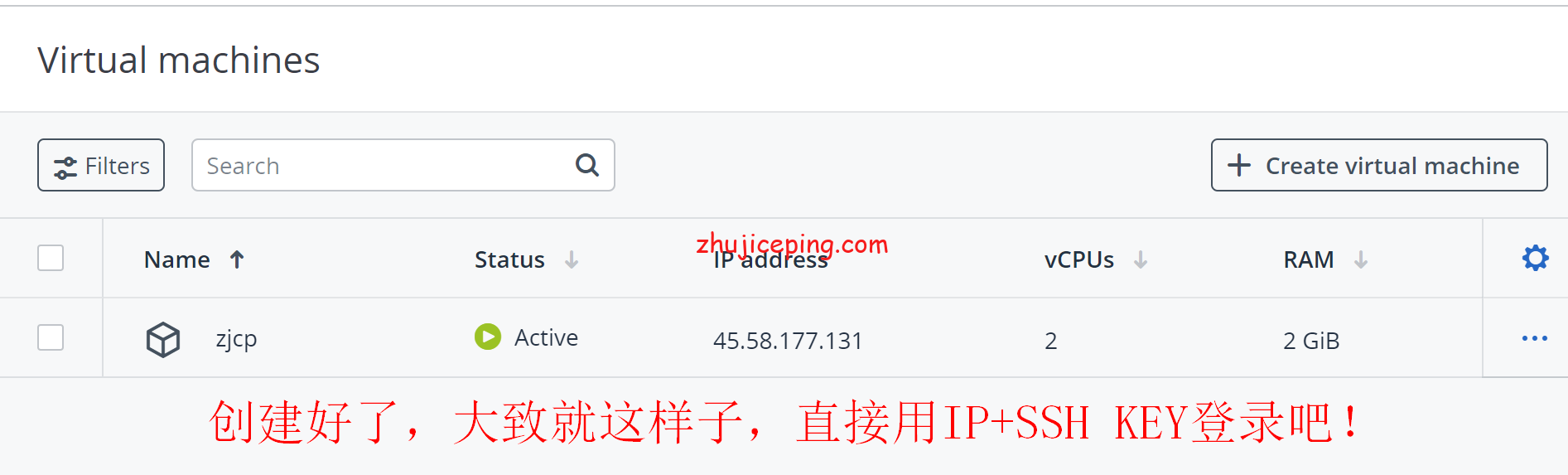
登录的一些废话:
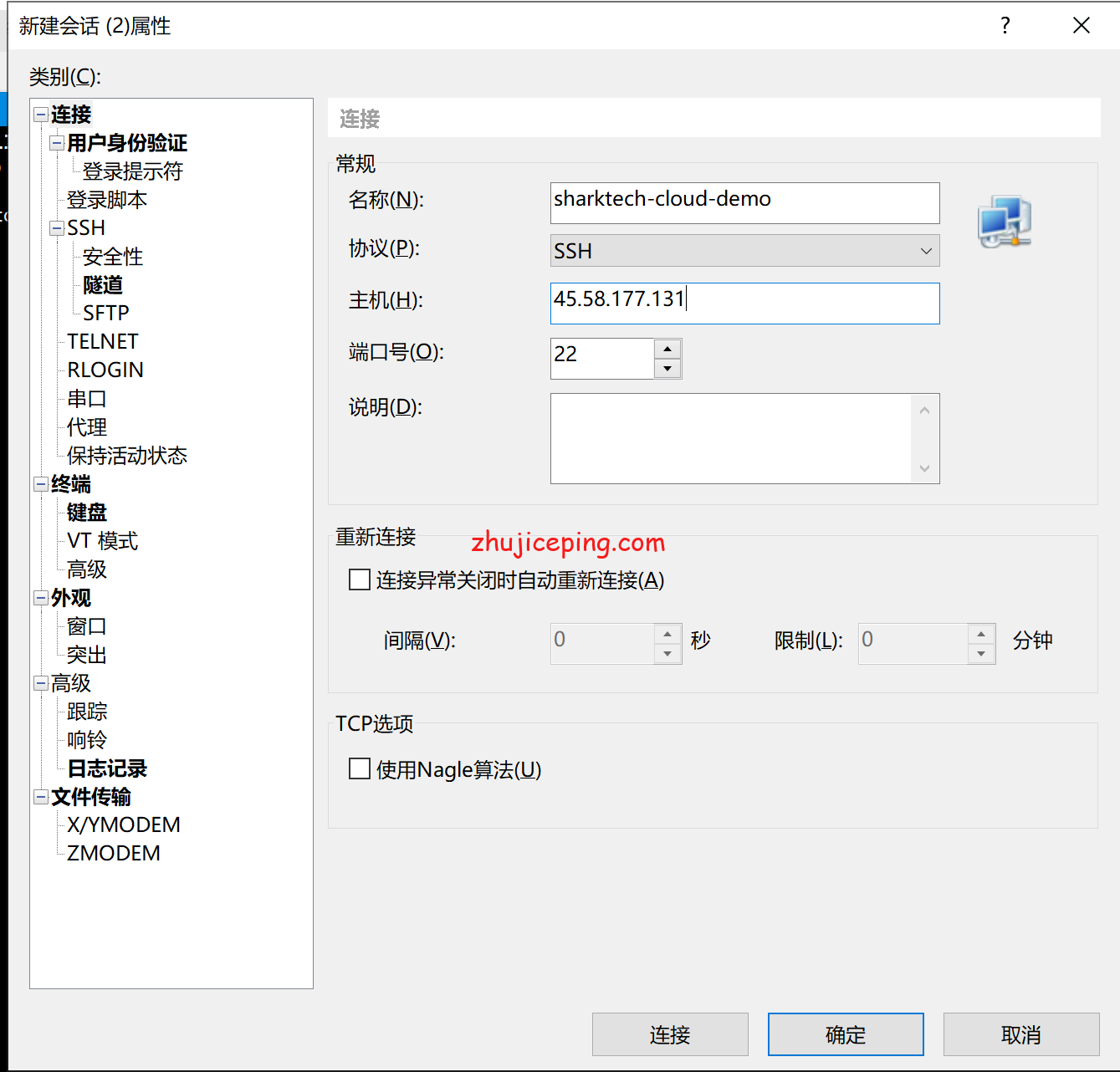
注意,站长选的是debian系统,这个debian系统默认用户是“deian”而不是“root”:
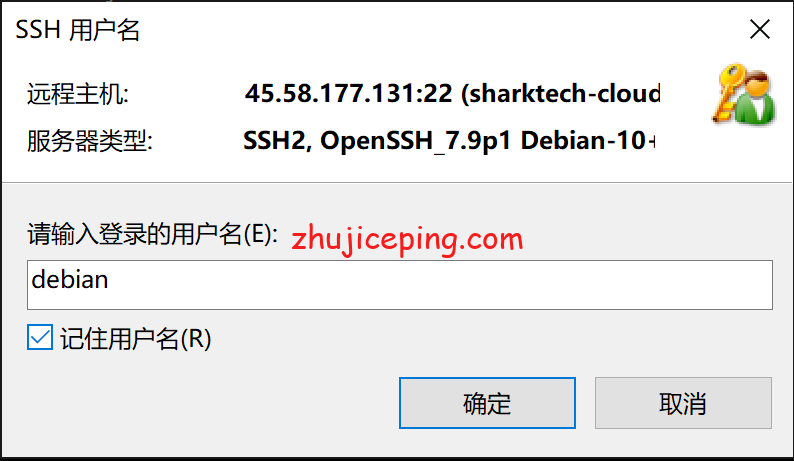
记得用SSH KEY登录,这是官方强制的:
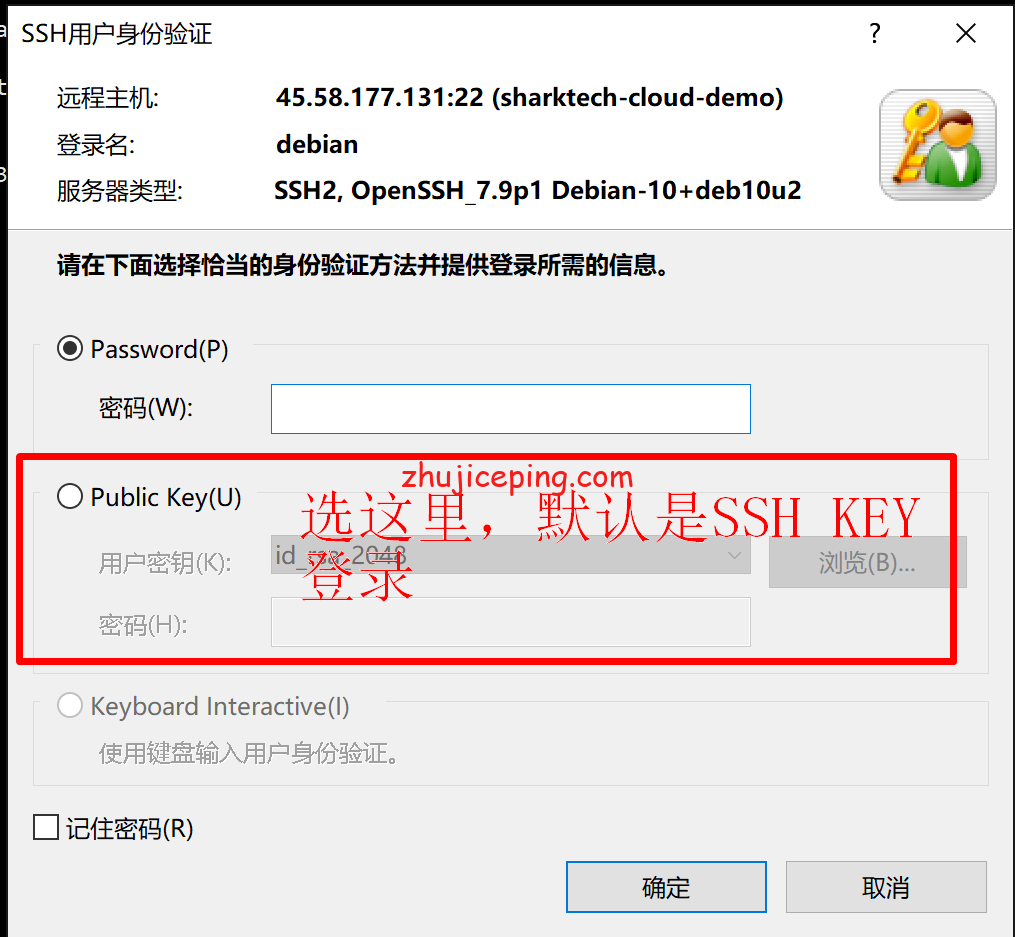
站长习惯了XSHELL,这里顺带把创建SSH KEY的步骤也分享下吧,方便新手:
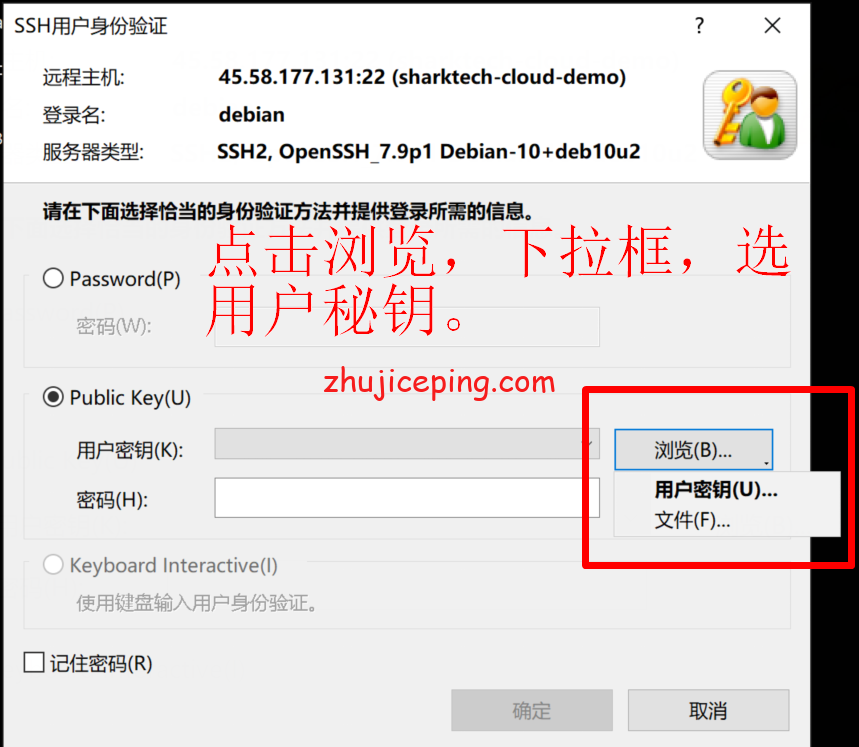
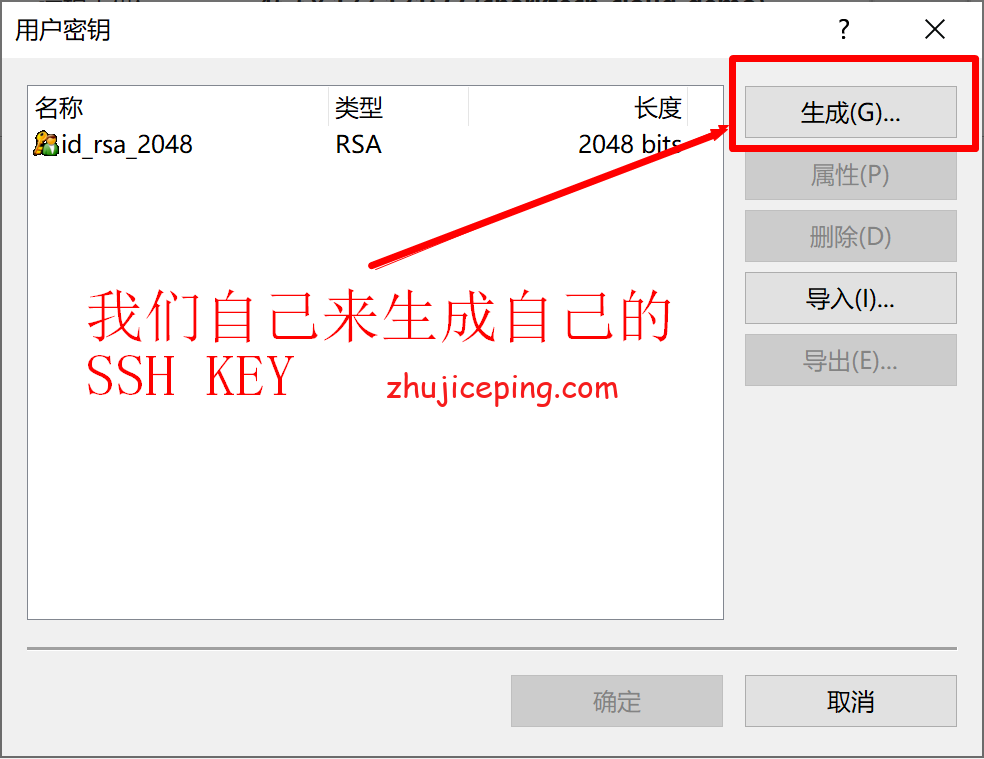
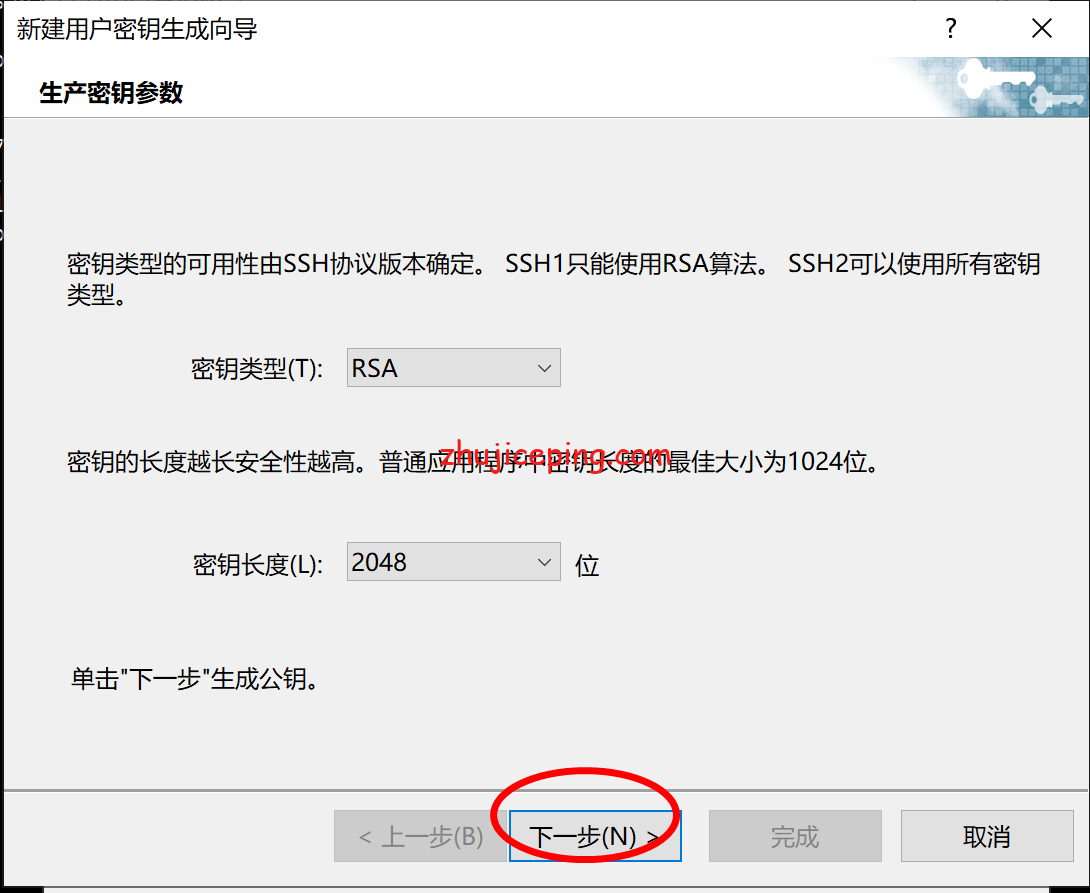
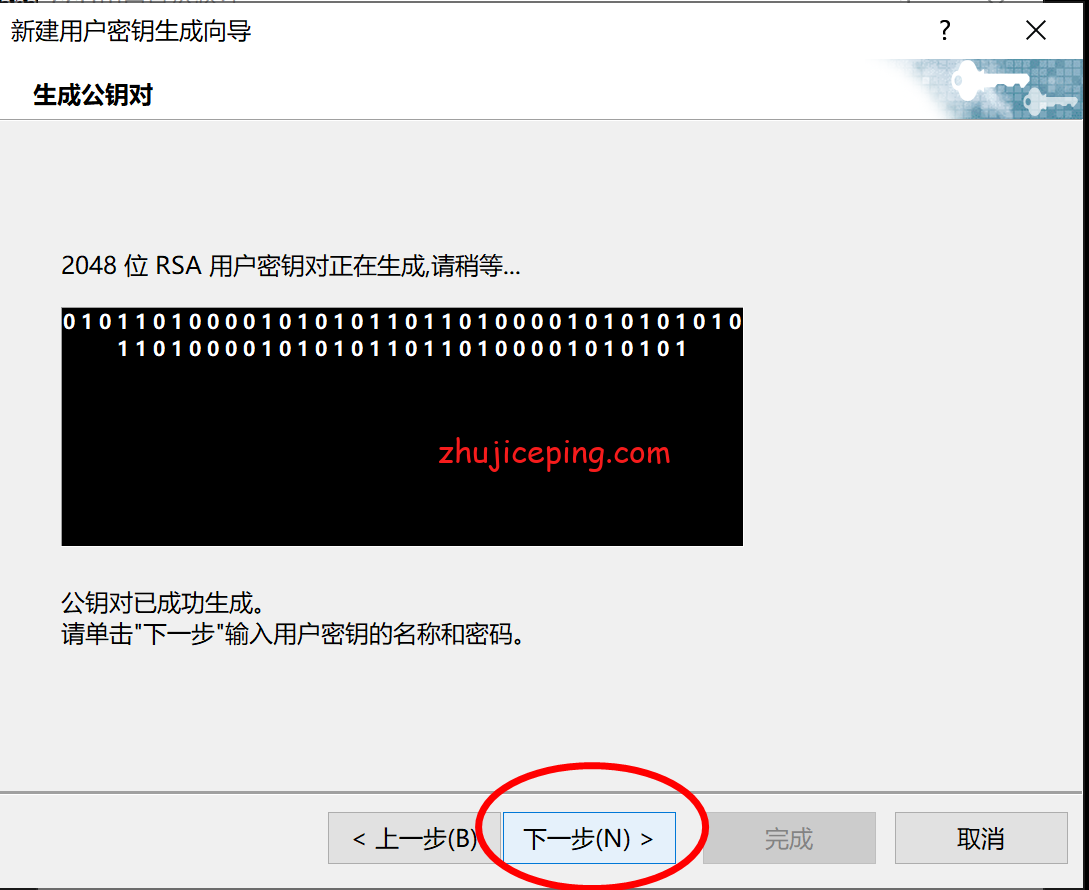
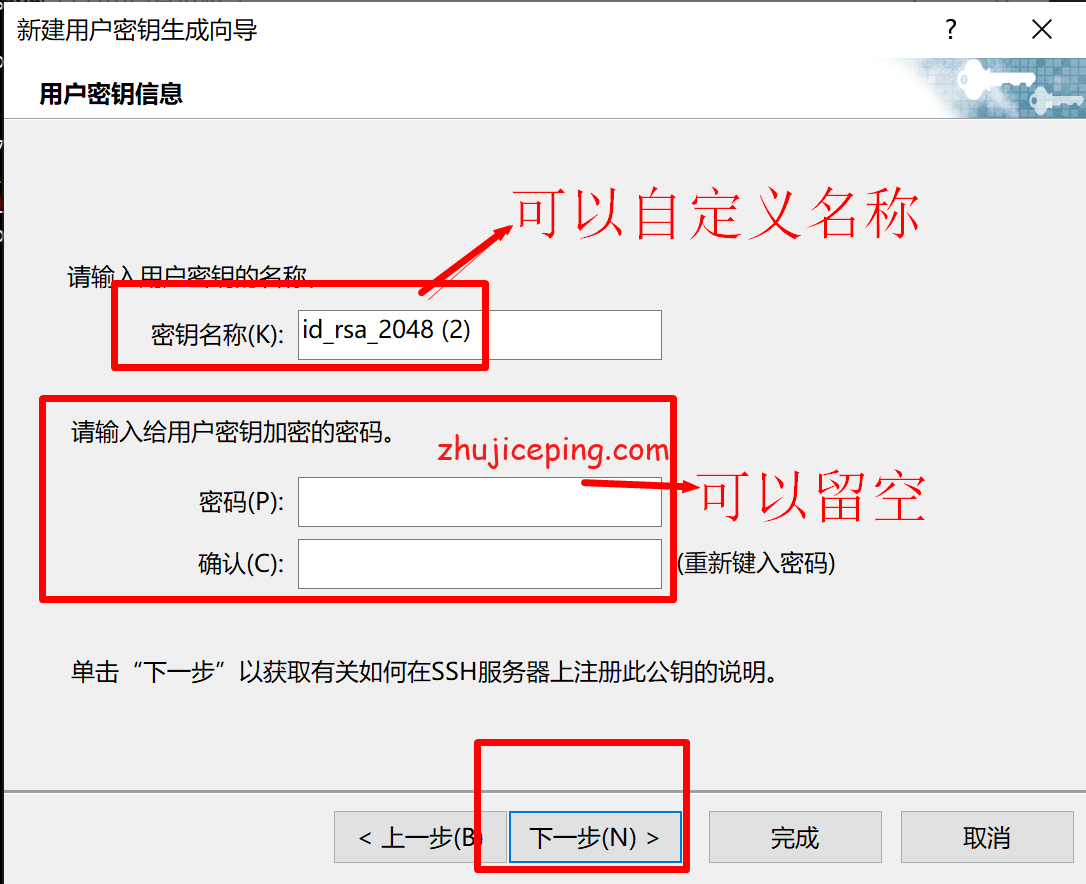
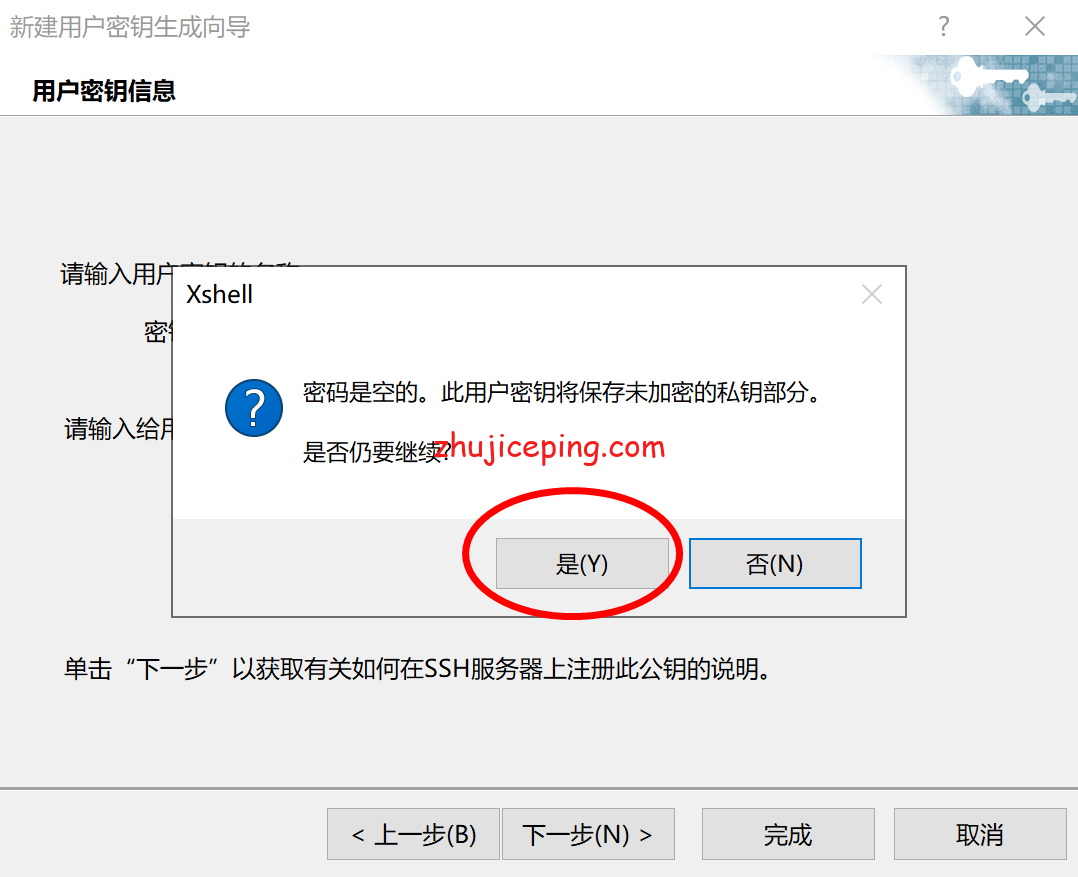
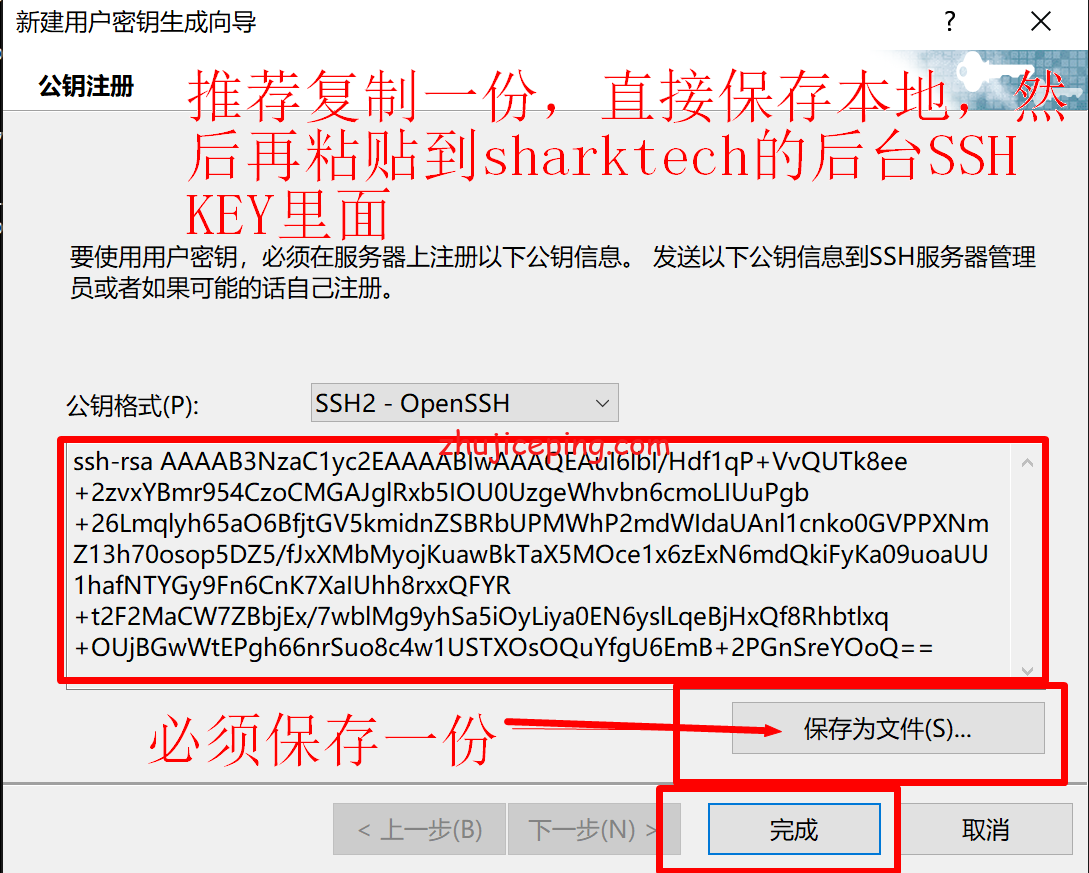
注意,我们必须把上面的秘钥添加到云服务器里面去,还记得“图B”不,有个“ssh keys”,点击进去,添加下就可以了:
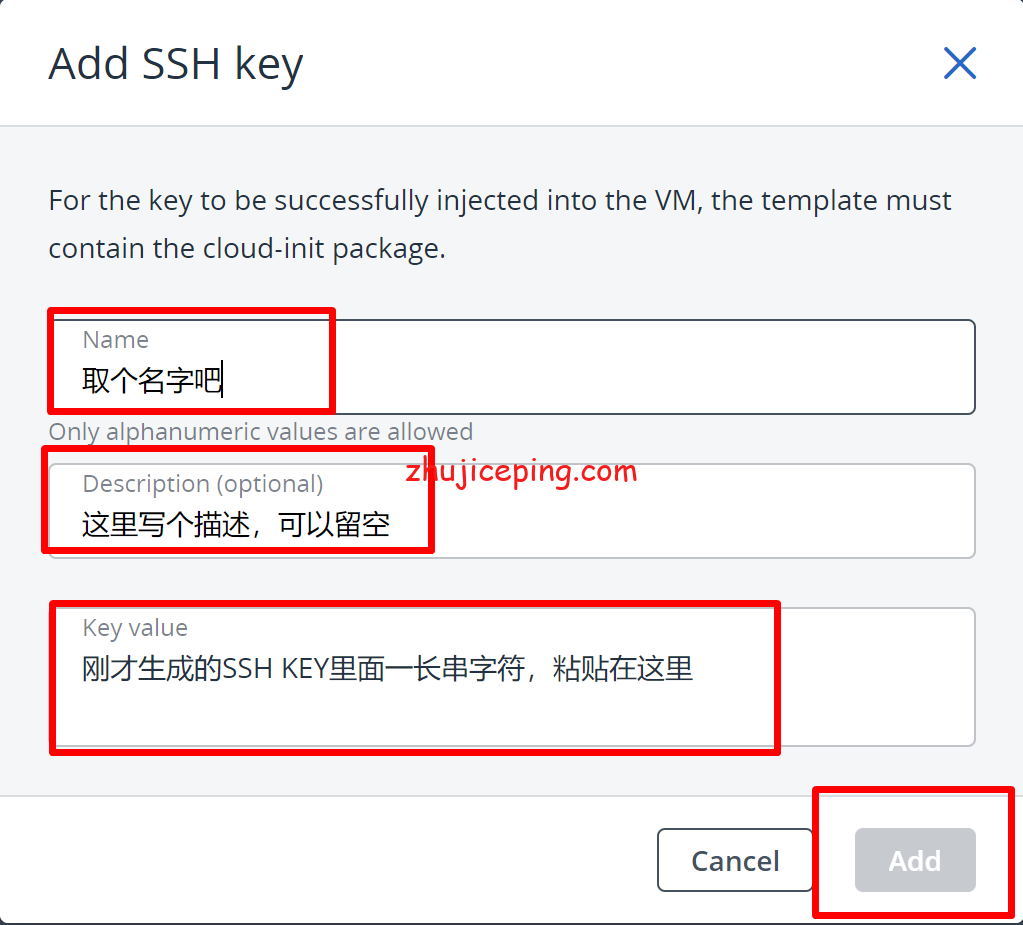
接着我们登陆,选中刚才用XSHELL生产的SSH KEY:
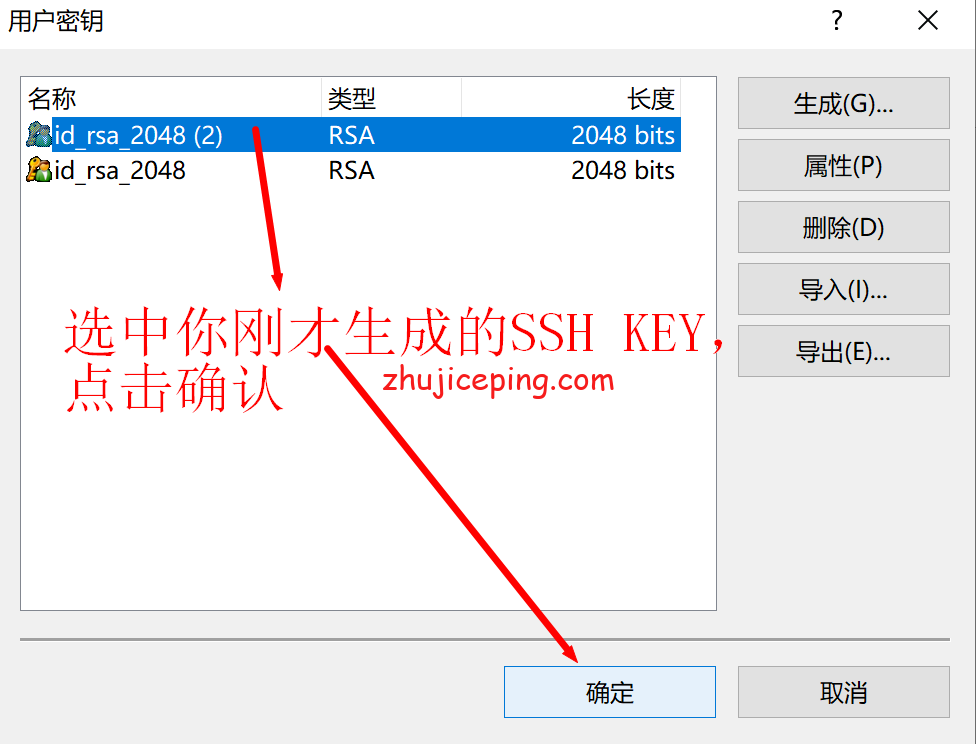
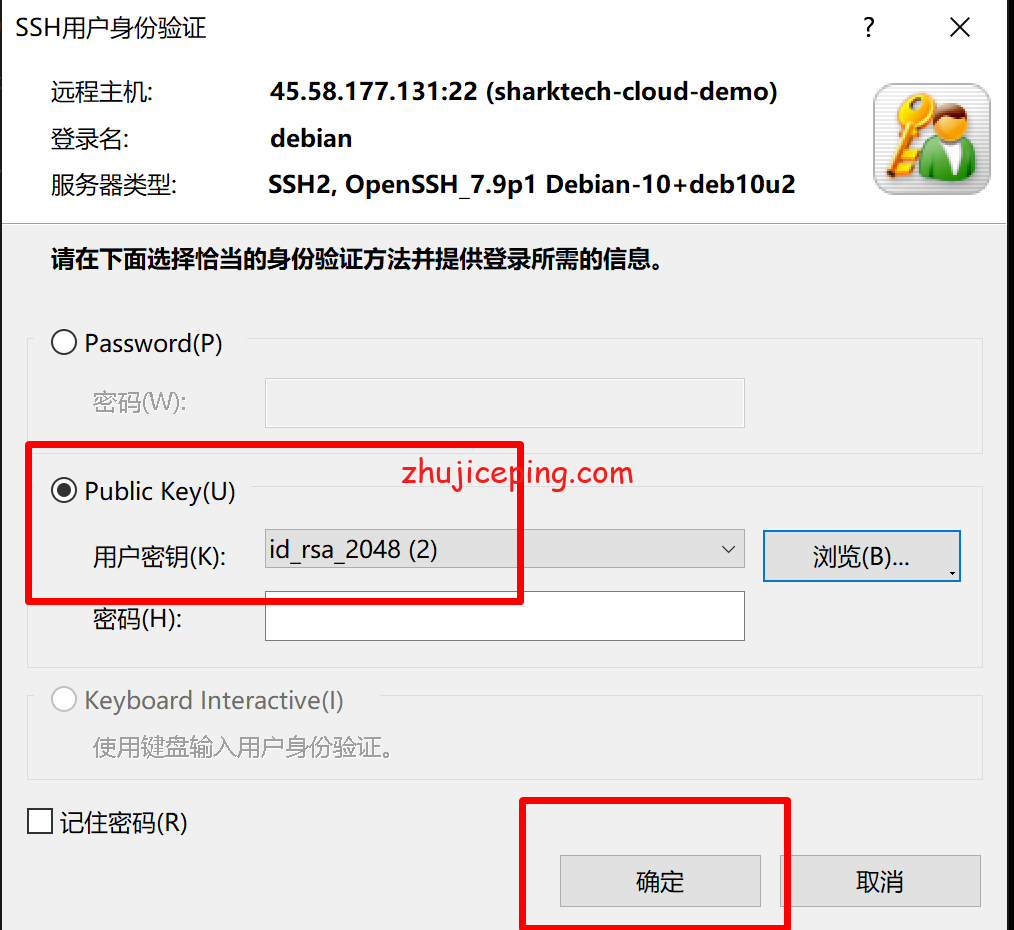
还提示一下:我们生成的 SSH KEY必须要存放在云服务器的后台也就是“图B”的“ssh keys”里面。教程就废话到这里了!